¿Cómo optimizar su sitio web de WordPress con restricción de contenido?
Publicado: 2021-04-09La restricción de contenido de WordPress es una de las funcionalidades más cruciales para los sitios web de WordPress. Especialmente, si está ejecutando un sitio web de membresía o suscripción.
La restricción de contenido le permite restringir varios niveles de contenido en un sitio web de WordPress.
Con esta función, puede prohibir el acceso a un elemento del menú, una determinada sección del sitio web, contenido premium, descarga de medios y mucho más.
La mayoría de los complementos de membresía de WordPress, los complementos de suscripción y los complementos de restricción de contenido en WordPress brindan esta función.
Para optimizar su sitio con restricciones de contenido, puede utilizar Membresías de ProfileGrid.
De hecho, este complemento puede denominarse simplemente complemento de restricción de contenido de WordPress, ya que la restricción de contenido es una de sus características principales.
Descripción general de la restricción de contenido
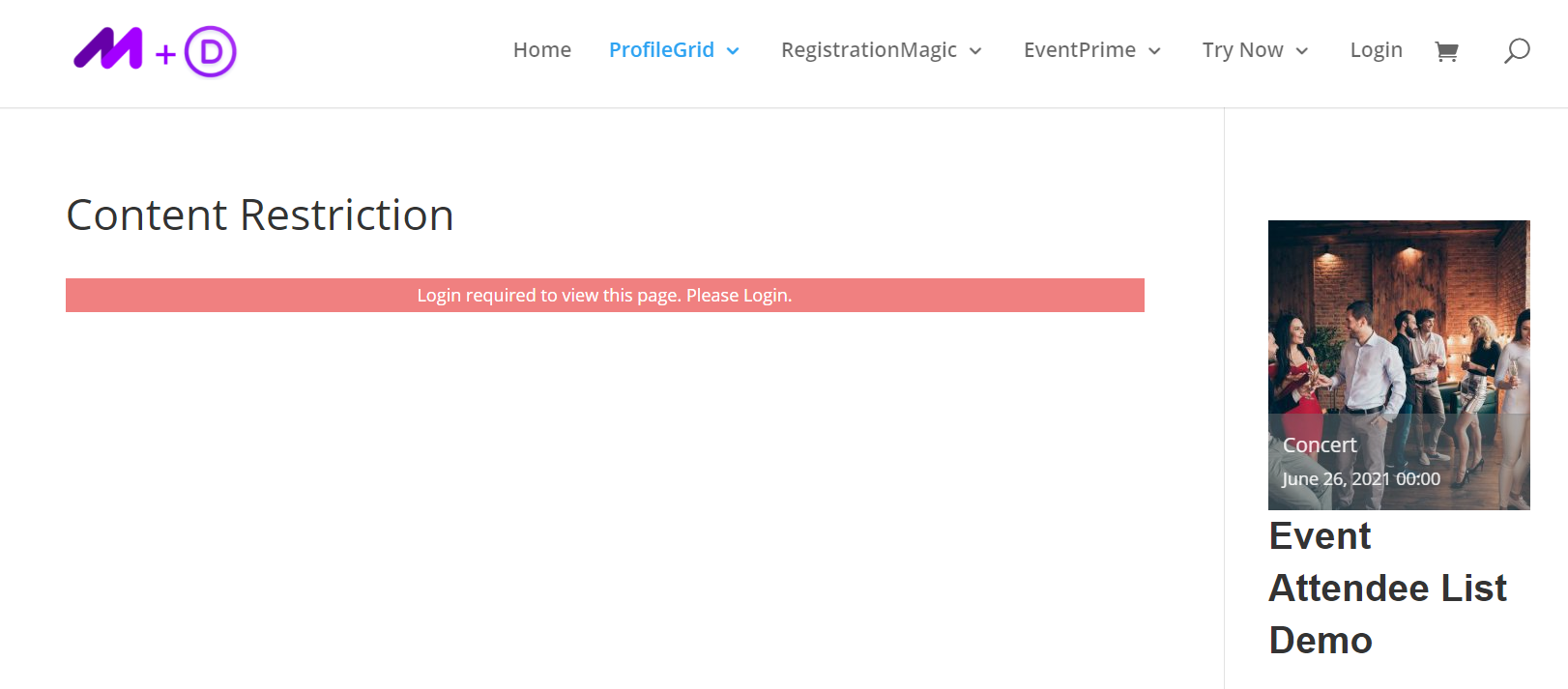
El complemento de restricción de contenido de WordPress puede ayudar a tomar el control completo del contenido de su sitio web. Además, el complemento restringe el acceso de los usuarios a las páginas y publicaciones de blog donde esté habilitado.
Además, también puede restringir otras funcionalidades como imágenes, barras laterales y widgets de pie de página, etc. para usuarios específicos.
Hay opciones para configurar la visibilidad del contenido para todos, usuarios registrados, tus amigos o solo para ti.
Características de la restricción de contenido
La restricción de contenido en WordPress le permite hacer lo siguiente:
- ProfileGrid agrega configuraciones de restricción de contenido a todas las páginas o publicaciones existentes en su tablero.
- Restrinja el acceso de los usuarios que iniciaron/cerraron sesión u otros usuarios a las páginas/publicaciones del sitio web.
- Restrinja el acceso de los usuarios a etiquetas, medios o cualquier otro contenido del sitio web.
- Muestra un mensaje generado por el sistema a los usuarios que no tienen permiso para ver el contenido.
- Redirigir a los usuarios a la página de inicio/publicación que no tienen permiso para ver el contenido.
- Haga que el contenido del sitio web sea accesible para todos, usuarios registrados, sus amigos o solo usted.
- Restrinja la visibilidad de las barras laterales o los widgets a usuarios registrados, amigos o solo a usted.
- Usando códigos cortos, restrinja la visibilidad del contenido.
- Oculte el contenido dentro de los códigos abreviados para los miembros de un grupo específico.
- Mostrar el contenido solo para administradores de grupos.
Explore más sobre la restricción de contenido en WordPress aquí.
Pasos para restringir contenido en su sitio web de WordPress
La restricción de contenido es una de las características premium de ProfileGrid que le permite restringir el contenido en los sitios web de WordPress.
Para configurar la restricción de contenido de WordPress, puede descargar el complemento gratuito ProfileGrid Memberships o puede descargar la versión Premium que viene con funciones más avanzadas.
¡Prueba ProfileGrid!
Una vez que haya descargado e instalado el complemento en su sitio web de WordPress, siga los pasos a continuación:
Configuración de restricción de contenido
Paso 1: Vaya a su Panel de control de WordPress, desplace el cursor sobre el menú ProfileGrid y haga clic en 'Configuración global'.
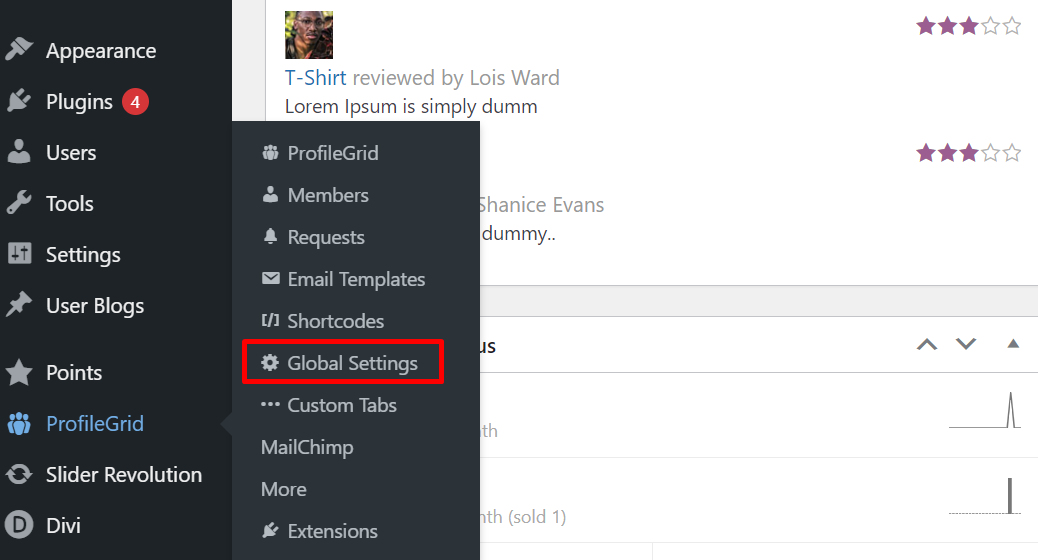
Paso 2: haga clic en Restricciones de contenido.
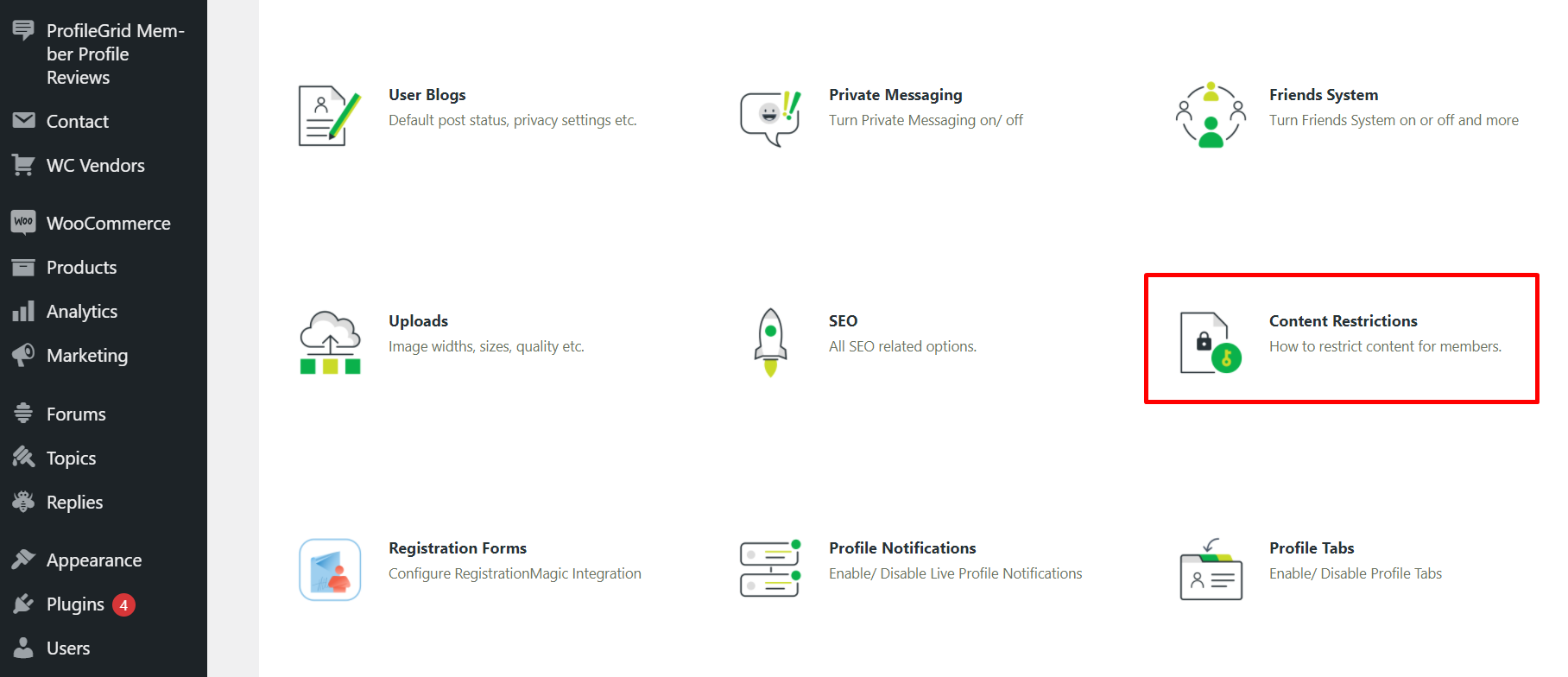
Paso 3: Esto lo redirigirá a la página "Restricción de contenido". En este, encontrará los detalles relacionados con las opciones de configuración.
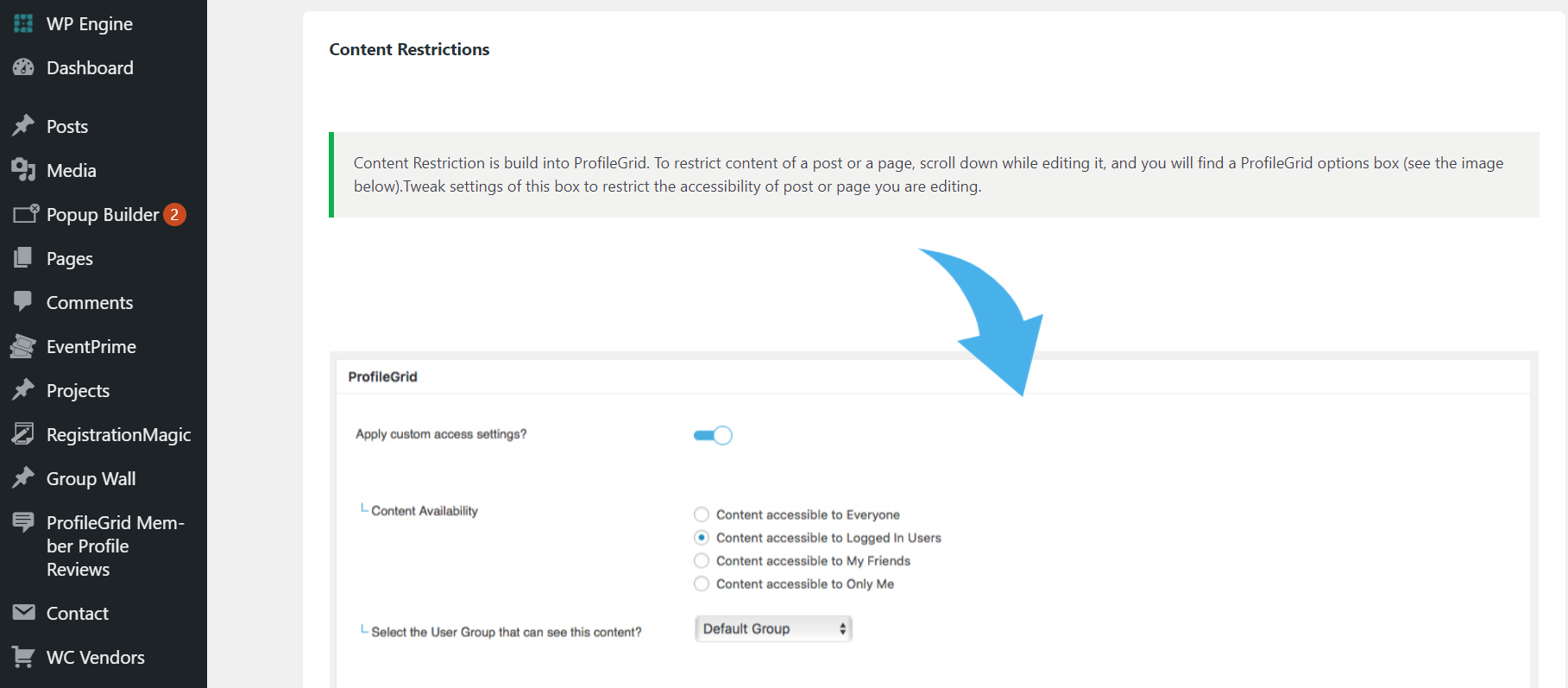
Nota: Como la restricción de contenido es una función de creación de ProfileGrid, puede establecer restricciones directamente desde sus publicaciones y páginas.
Configuración de restricción de contenido en una publicación
Paso 1: Pase el cursor sobre 'Publicaciones' y haga clic en 'Agregar nuevo'.
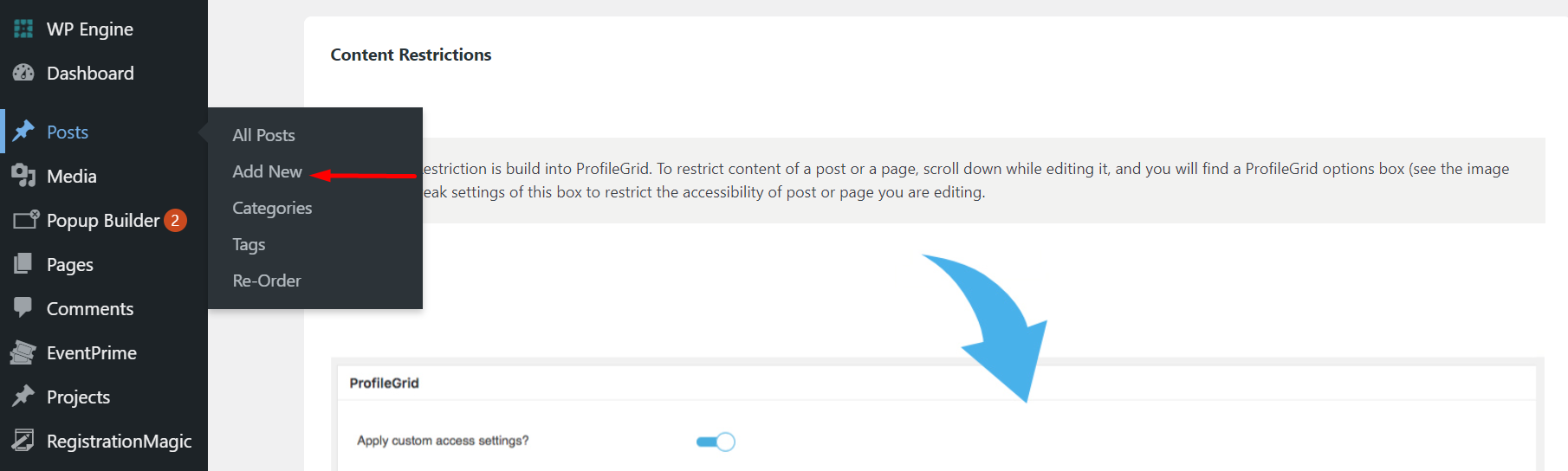
Paso 2: en la página Nueva publicación, desplácese hacia abajo y encontrará la restricción de contenido de ProfileGrid.
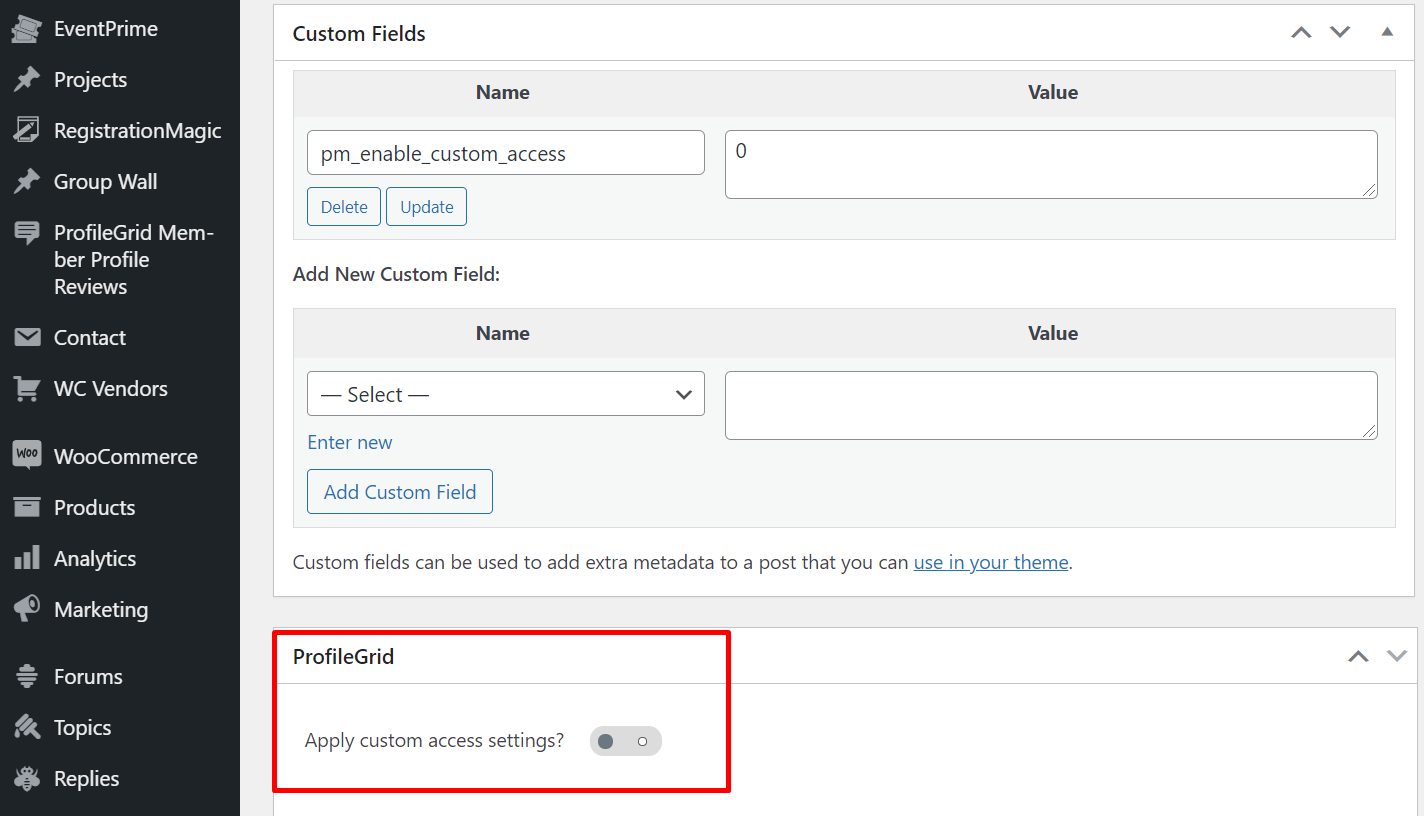
Paso 3: habilite la opción '¿Aplicar configuración de acceso personalizada?' palanca.
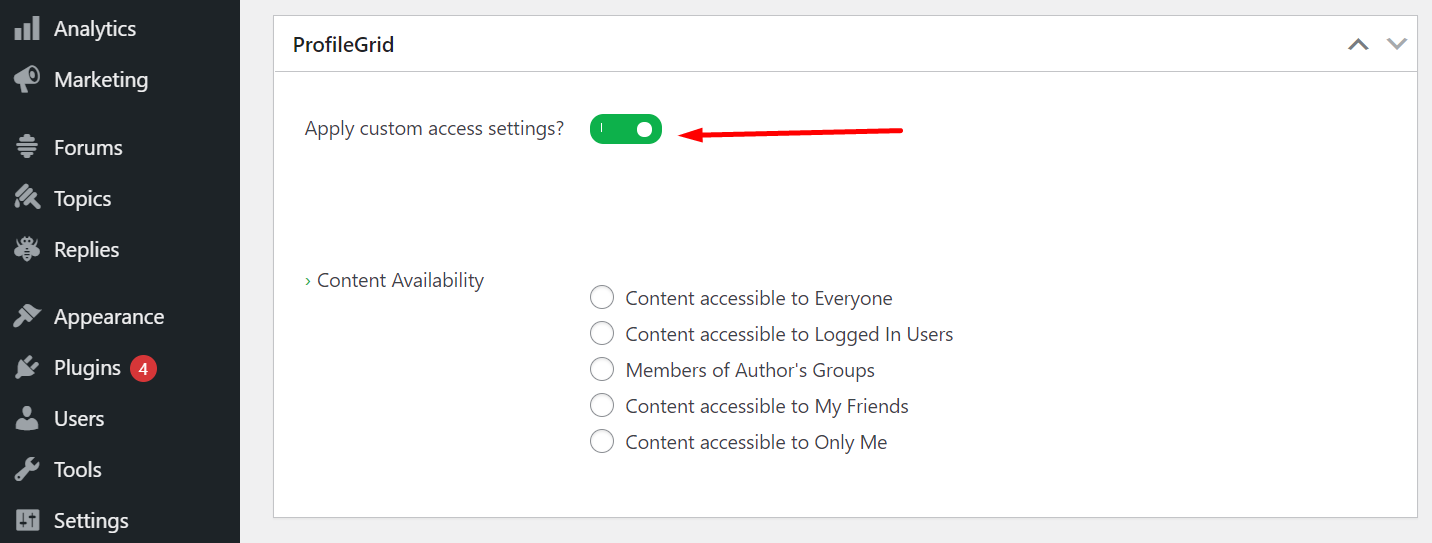
Paso 4: una vez que habilite el interruptor, obtendrá varias opciones para establecer la disponibilidad de su contenido.
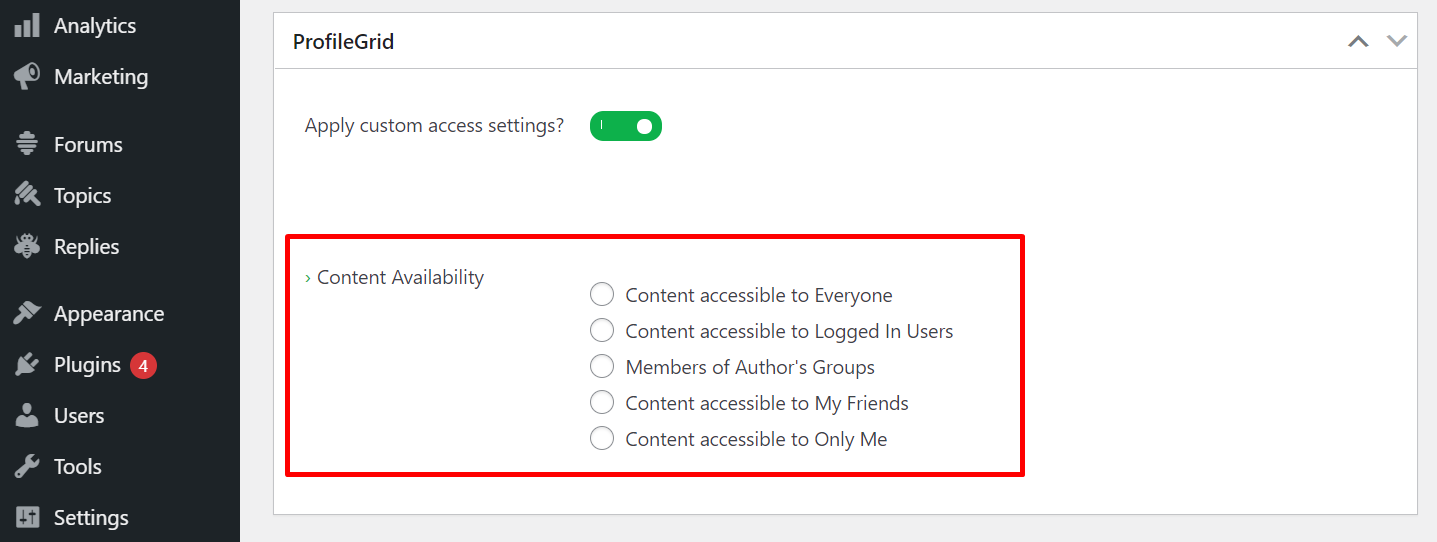
Paso 5: La primera opción permite que todos accedan al contenido de la publicación.
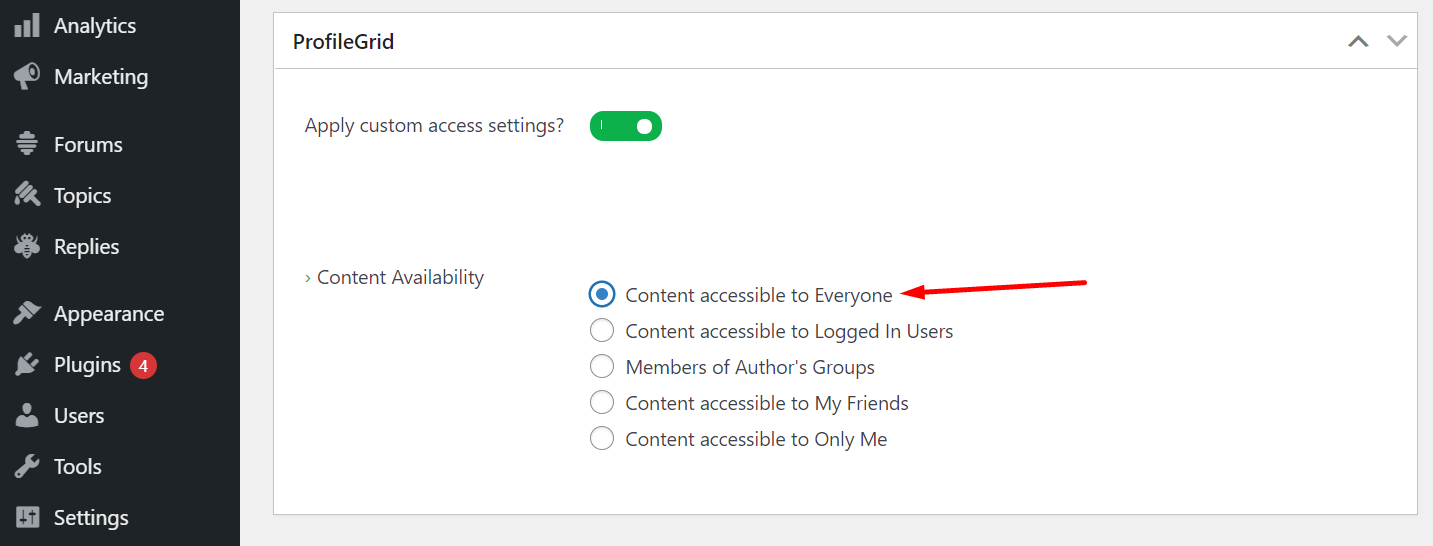
Paso 6: la segunda opción le permite hacer que su contenido sea accesible solo para los usuarios registrados.
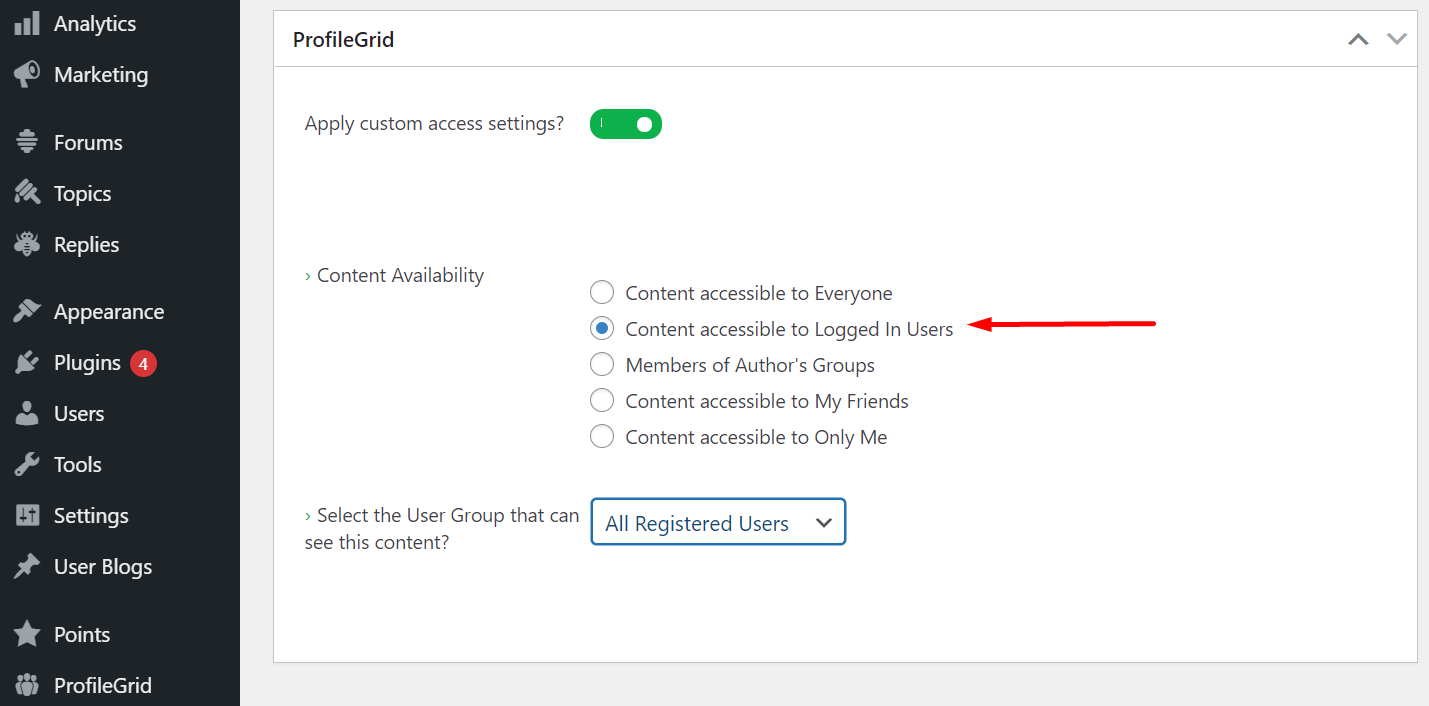
Paso 7: Además, en esta configuración, puede seleccionar el grupo de usuarios que puede ver el contenido.
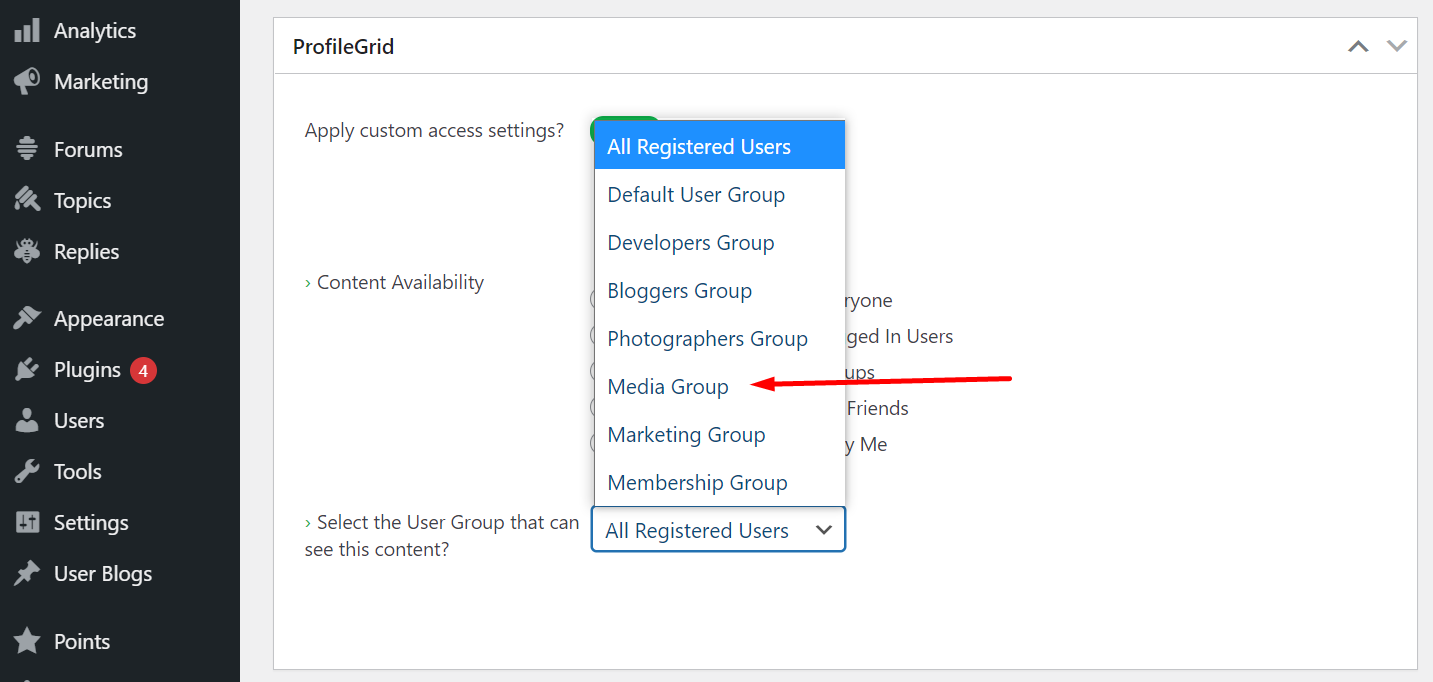
Paso 8: Además, las siguientes tres configuraciones son Miembros de grupos de autores, Contenido accesible para Mis amigos y Contenido accesible solo para mí.
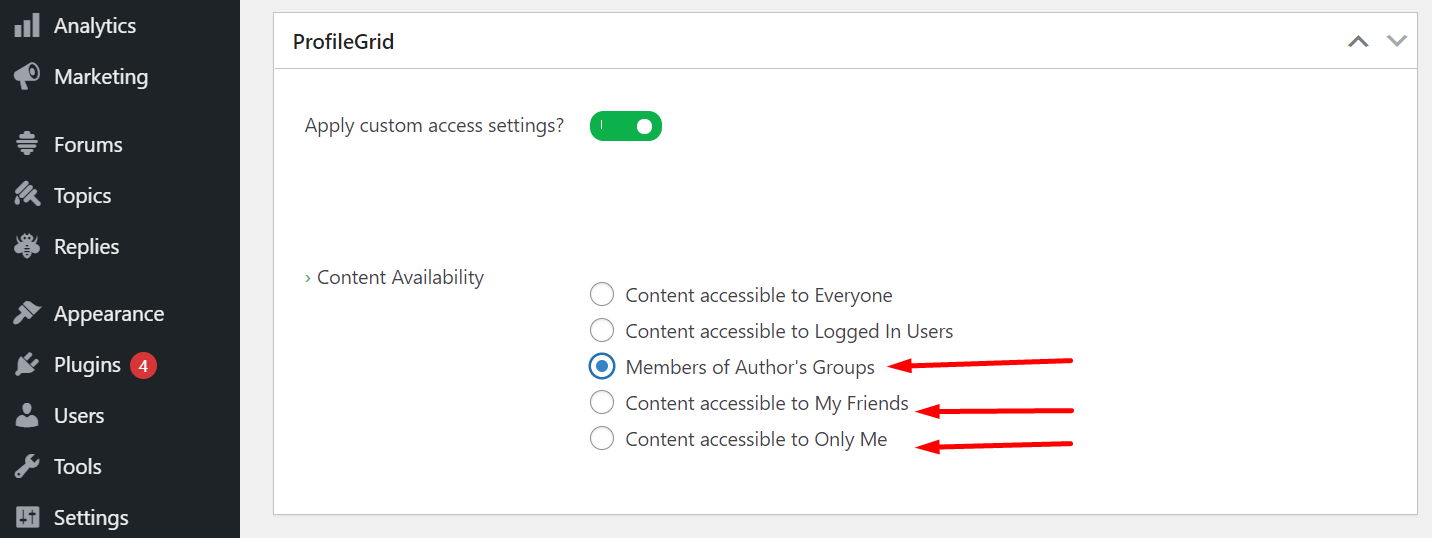
Paso 9: Posteriormente, aquí hemos establecido el título de la página 'Demostración de restricción de contenido' y publicamos la página con 'Contenido accesible solo para mí'.
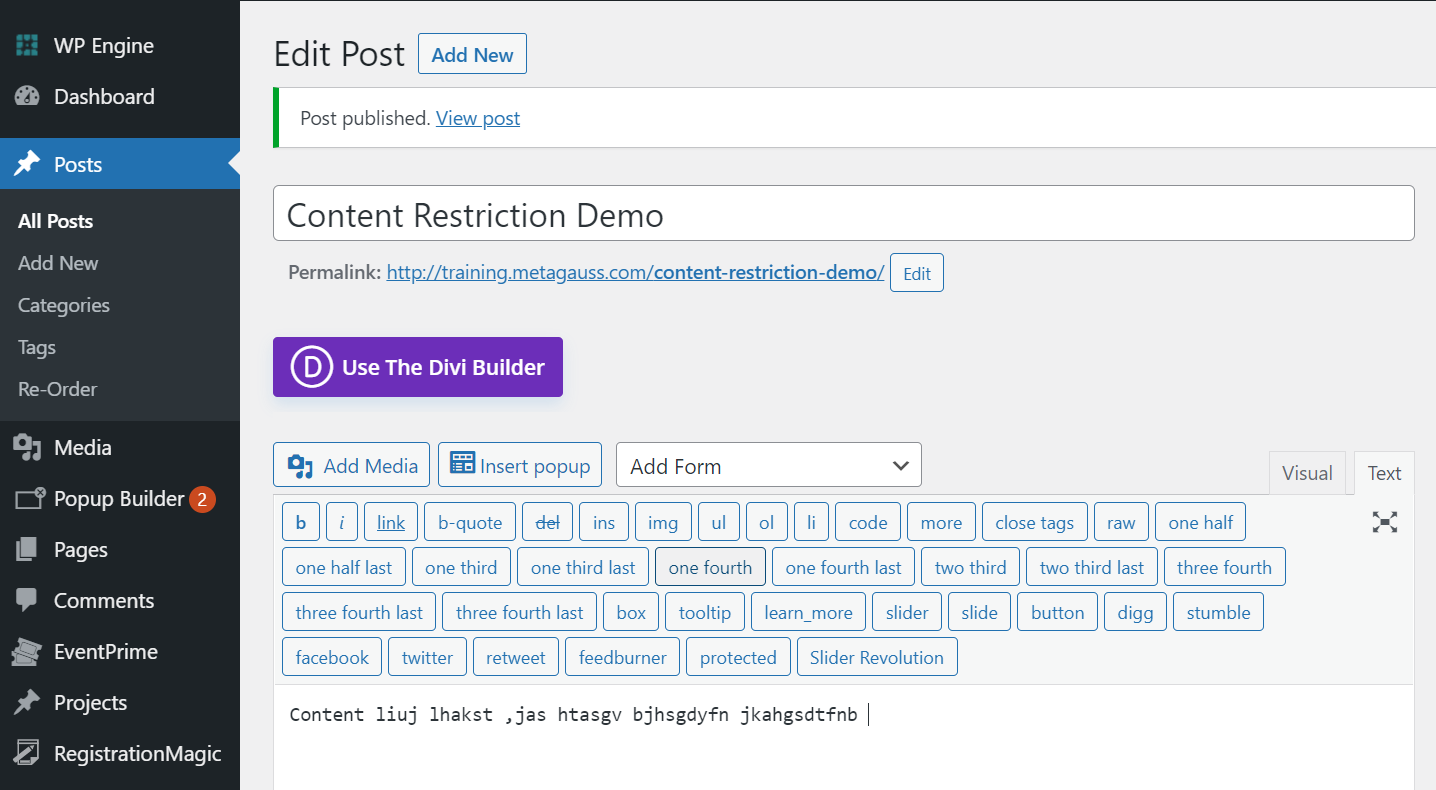
Así es como se mostrará la publicación si alguien, excepto el editor de la publicación, intenta acceder a la publicación.
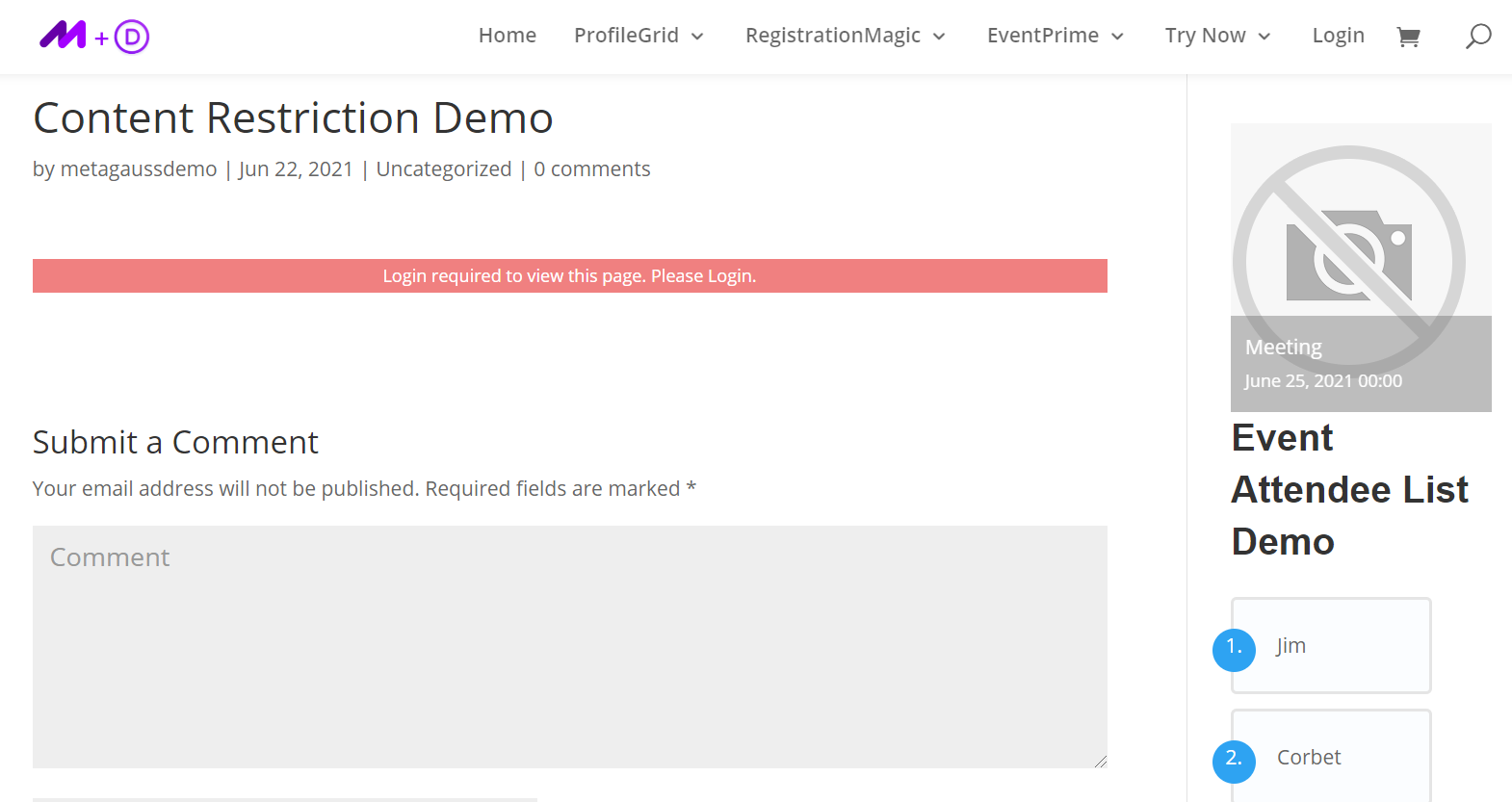
Configuración de la restricción de contenido en una página
Paso 1: Pase el cursor sobre 'Páginas' y haga clic en 'Agregar nuevo'.
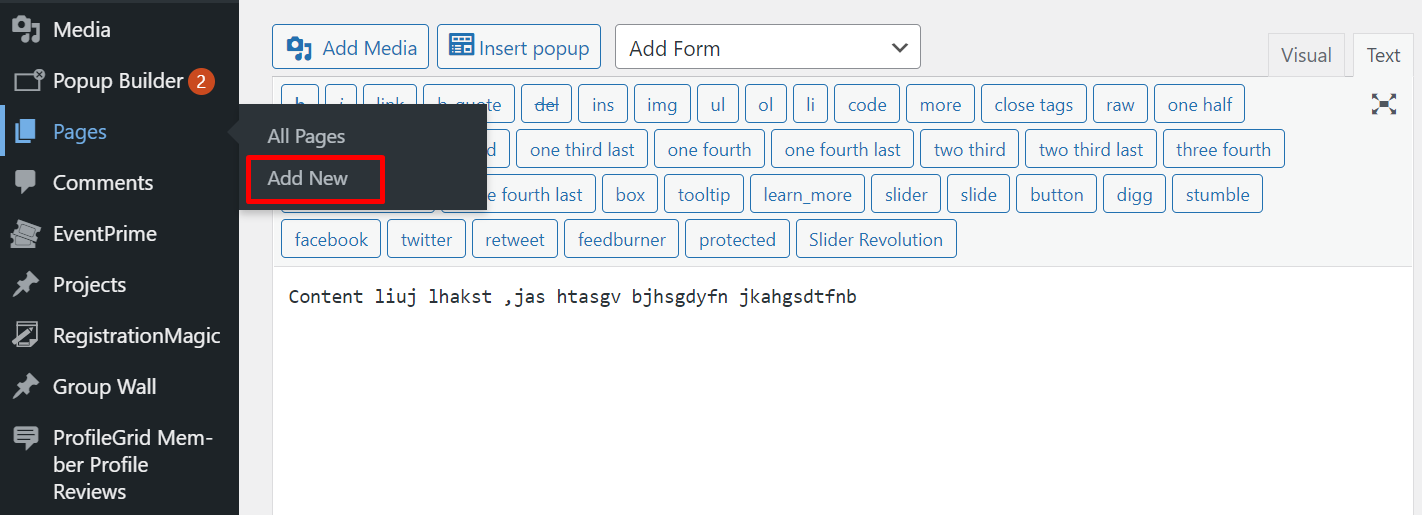
Paso 2: Desplácese hacia abajo y encontrará las mismas opciones de configuración.
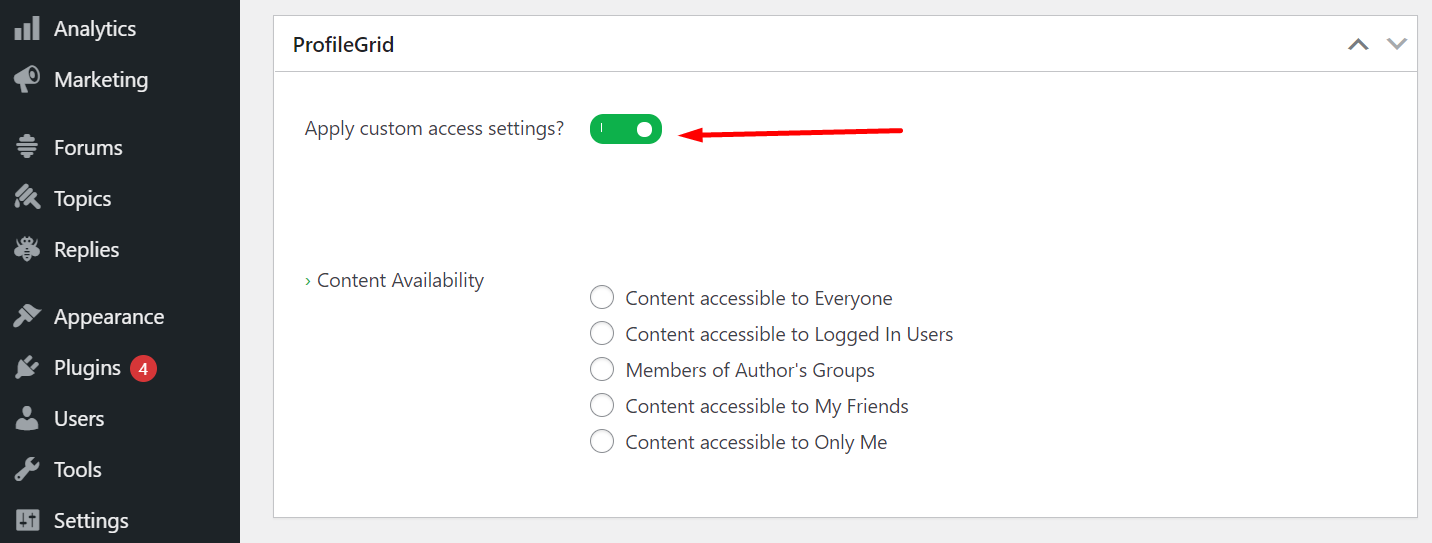
Paso 3: El resto de la configuración de las páginas es exactamente igual que las publicaciones.
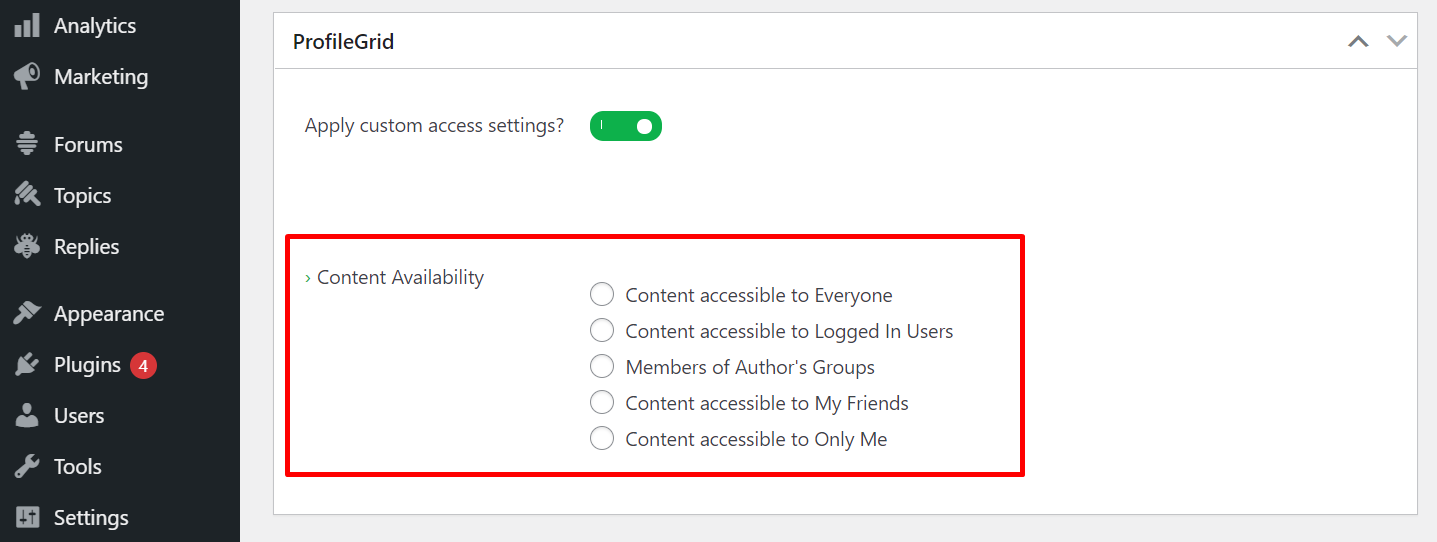
Paso 4: Por ejemplo, hemos mantenido el título de la página como 'Configuración de restricción de contenido de la página de demostración'.
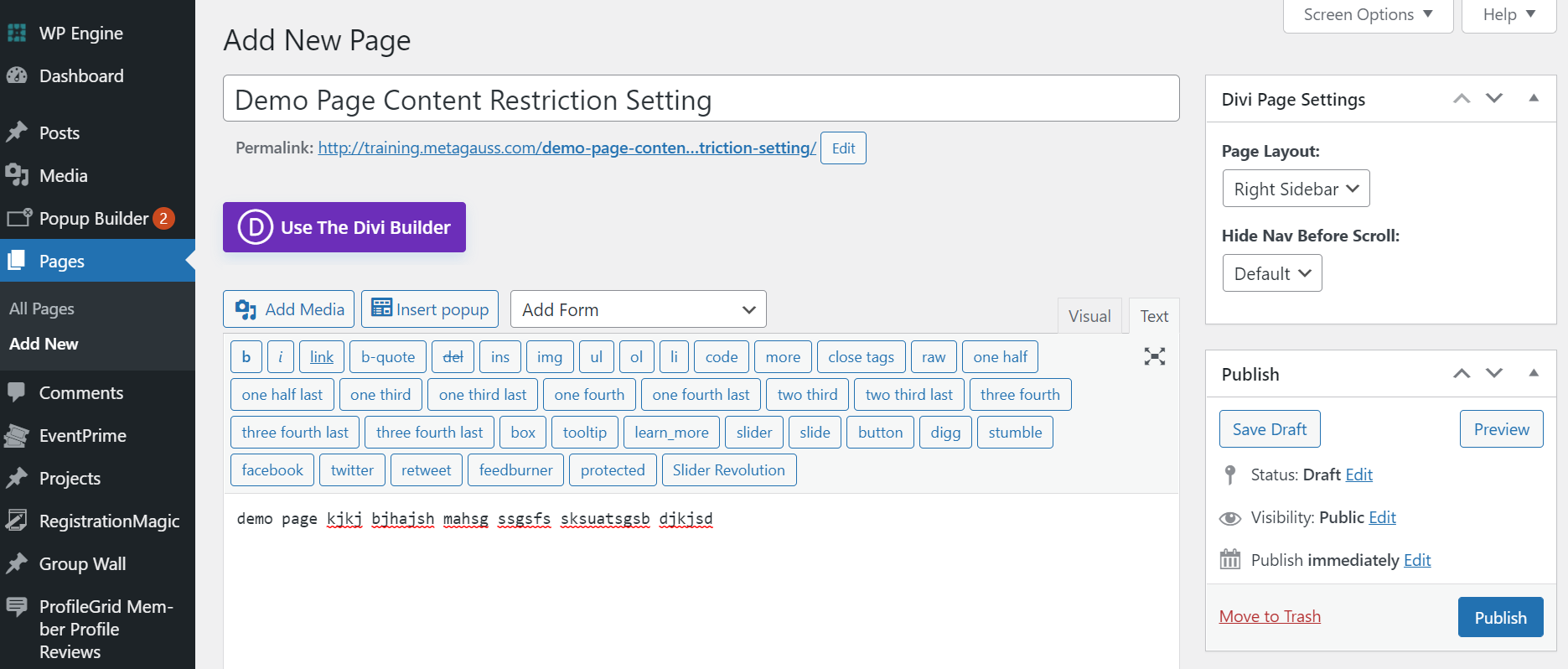
Paso 5: A continuación, hemos publicado la página con 'Contenido accesible para usuarios registrados'. Y el grupo seleccionado es 'Grupo de medios'.
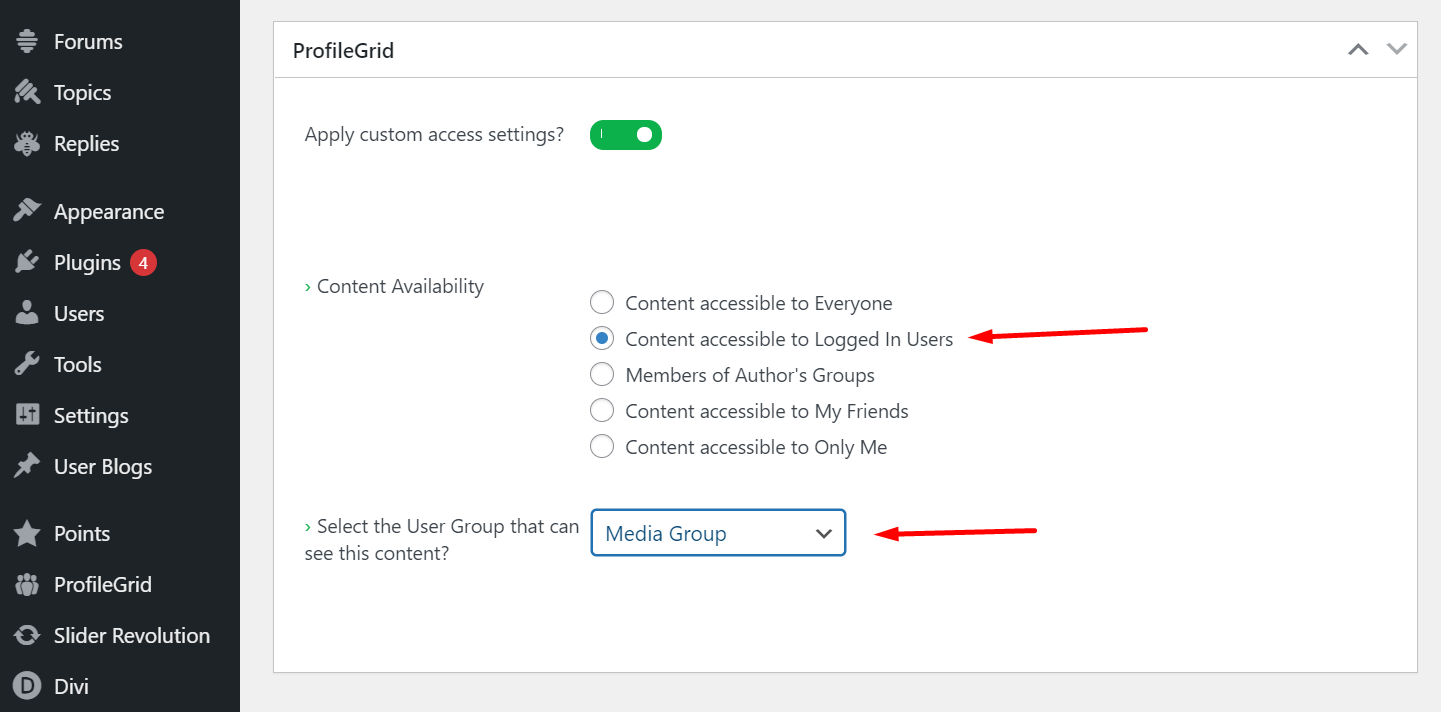
Paso 6: así es como se verá la página si alguien, excepto los usuarios registrados de Media Group, intenta acceder a la página.
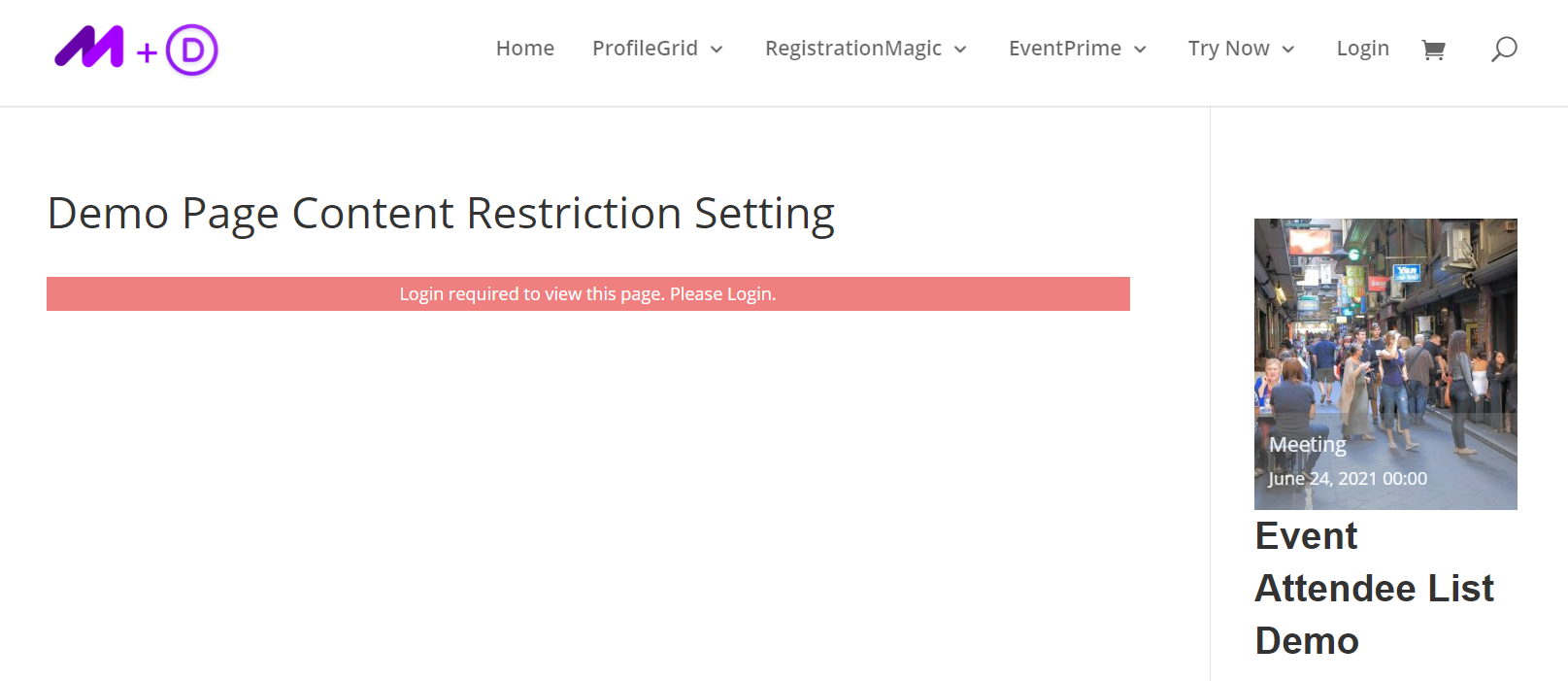
Establecer restricciones de contenido parcial con códigos cortos
Paso 1: Vaya a su panel de control de WordPress, desplace el cursor sobre el menú izquierdo de ProfileGrid y haga clic en 'Códigos cortos'.
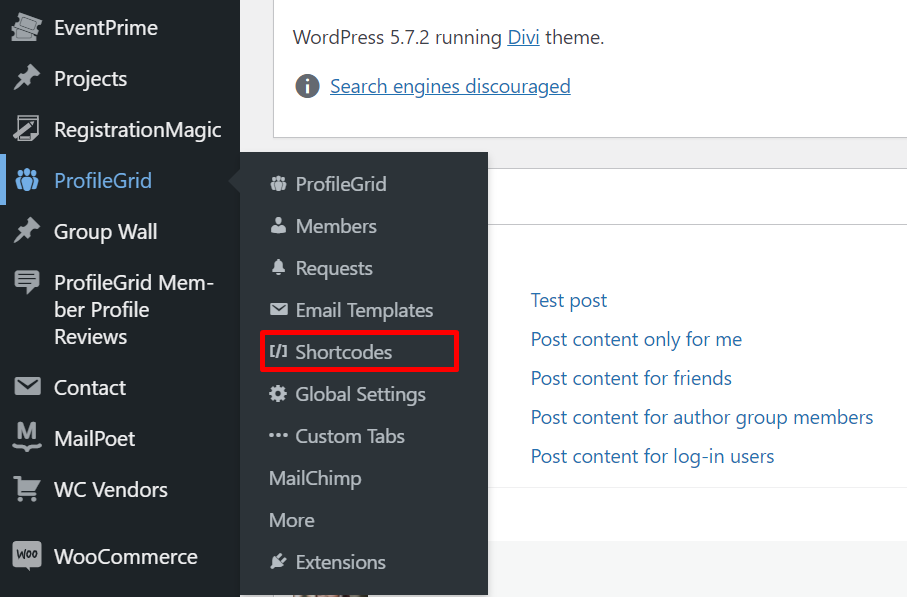
Paso 2: en la página de códigos cortos, encontrará tres códigos para restringir el contenido. A saber, Visualización de contenido condicional, Ocultación de contenido condicional y Contenido restringido a los administradores de grupo.
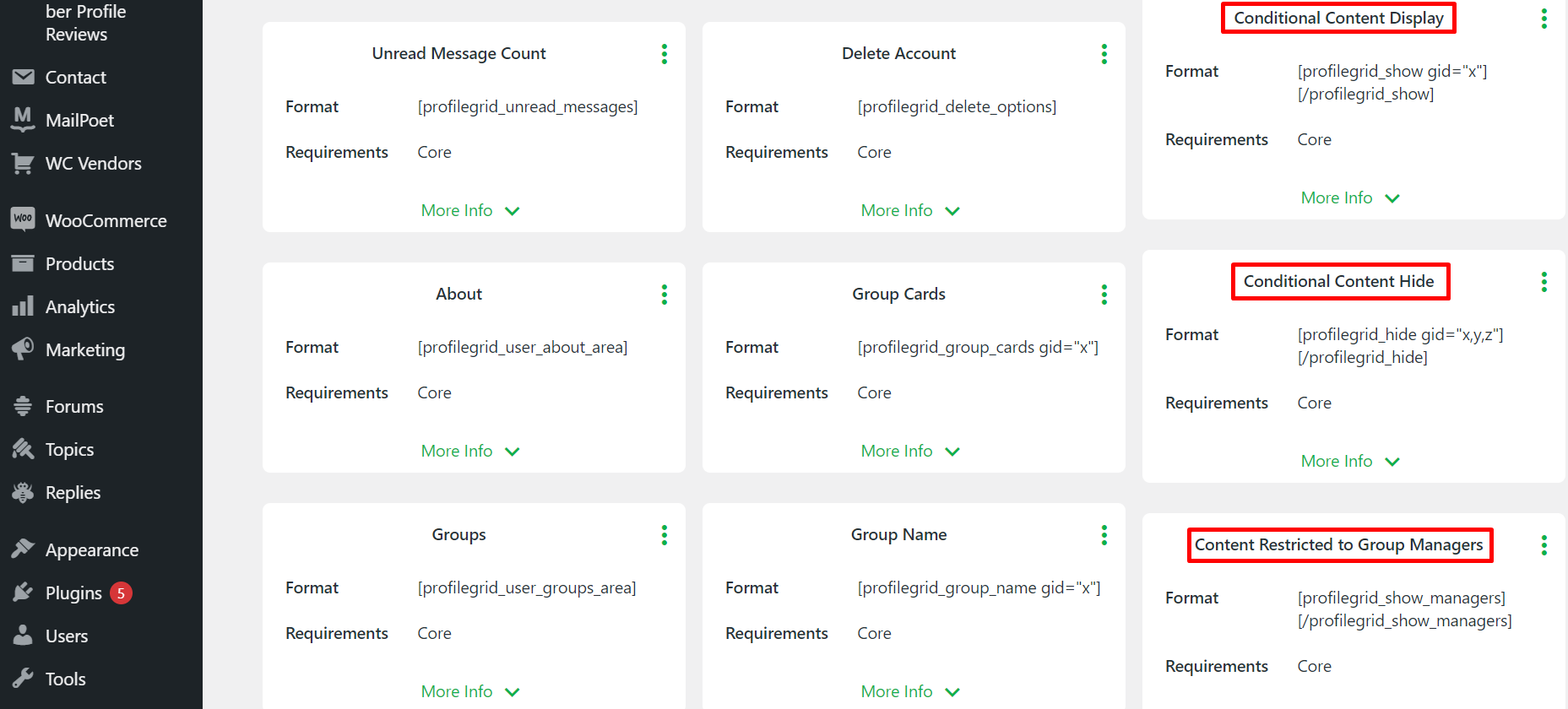

El shortcode de visualización de contenido condicional se puede usar para restringir la visibilidad del contenido entre los códigos para todos los usuarios de un grupo específico.
La Ocultación de contenido condicional se usa para ocultar el contenido dentro de los códigos abreviados de los miembros de varios grupos que usan varias 'ID de grupo'.
Y el contenido restringido a los administradores de grupo restringe el acceso de todos los administradores de grupo al contenido dentro de los códigos abreviados.
Configuración de visualización de contenido condicional
Con este código abreviado, puede prohibir que un grupo en particular acceda al contenido y permitir que el resto de los grupos accedan a ese contenido.
Al ingresar la 'ID de grupo' del grupo en particular, puede ocultar el contenido de ese grupo específico. Esta función puede resultar útil si desea publicar contenido específico de un grupo en su sitio web.
Aquí, como ejemplo, estamos usando una 'cuenta de demostración' para mostrar esto.
Paso 1: copie el código abreviado de visualización de contenido condicional.
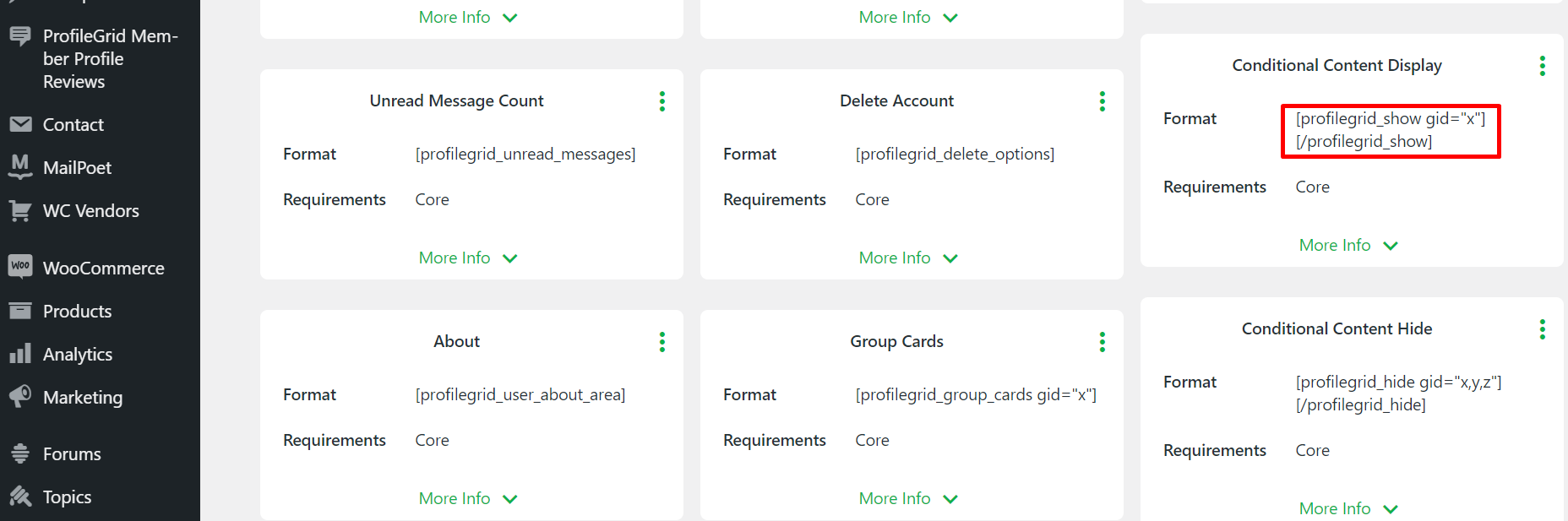
Paso 2: cree una nueva publicación o puede editar sus páginas o publicaciones anteriores.
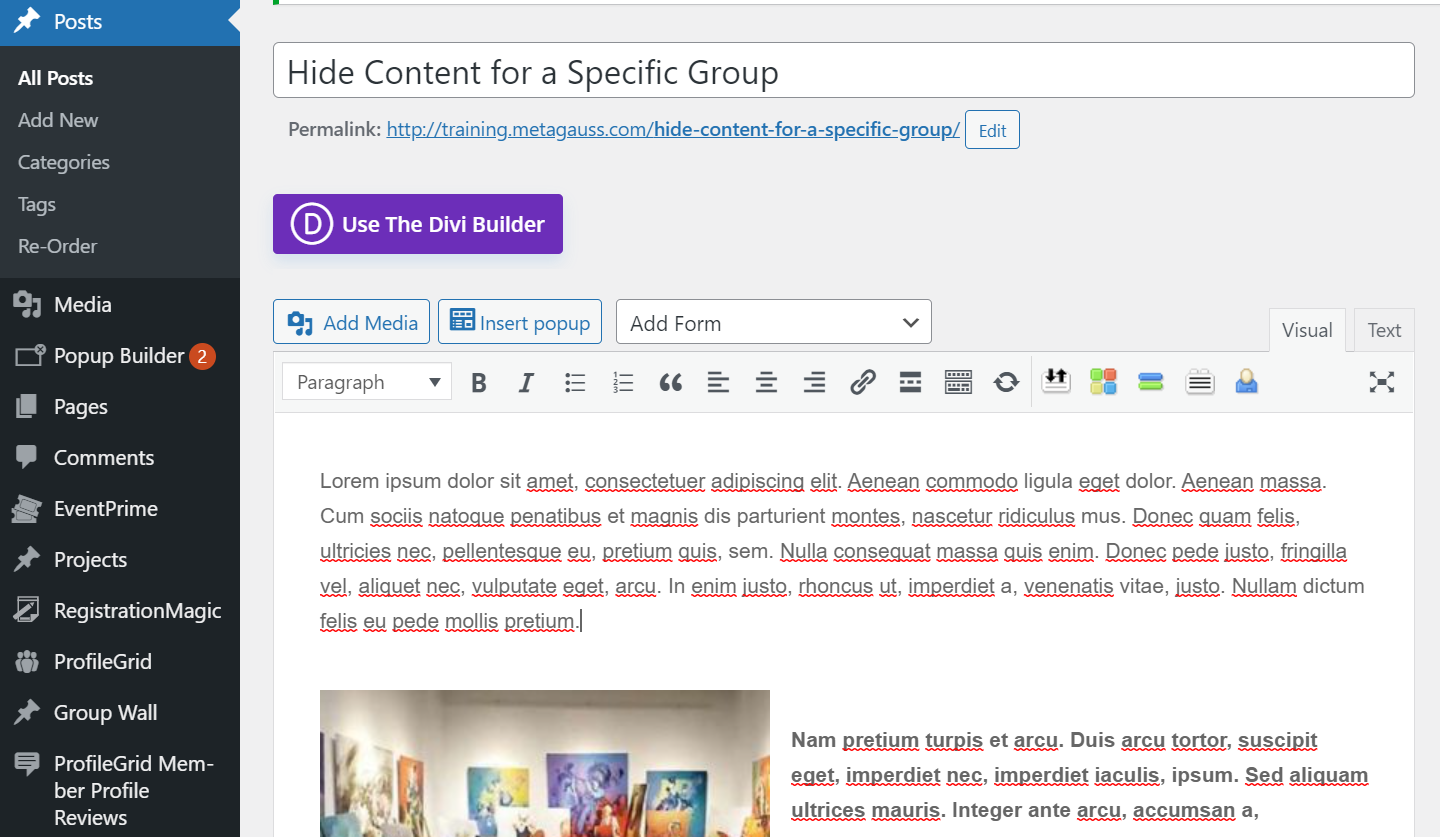
Paso 3: pegue la primera mitad del código abreviado al principio del contenido y la segunda mitad al final del contenido.
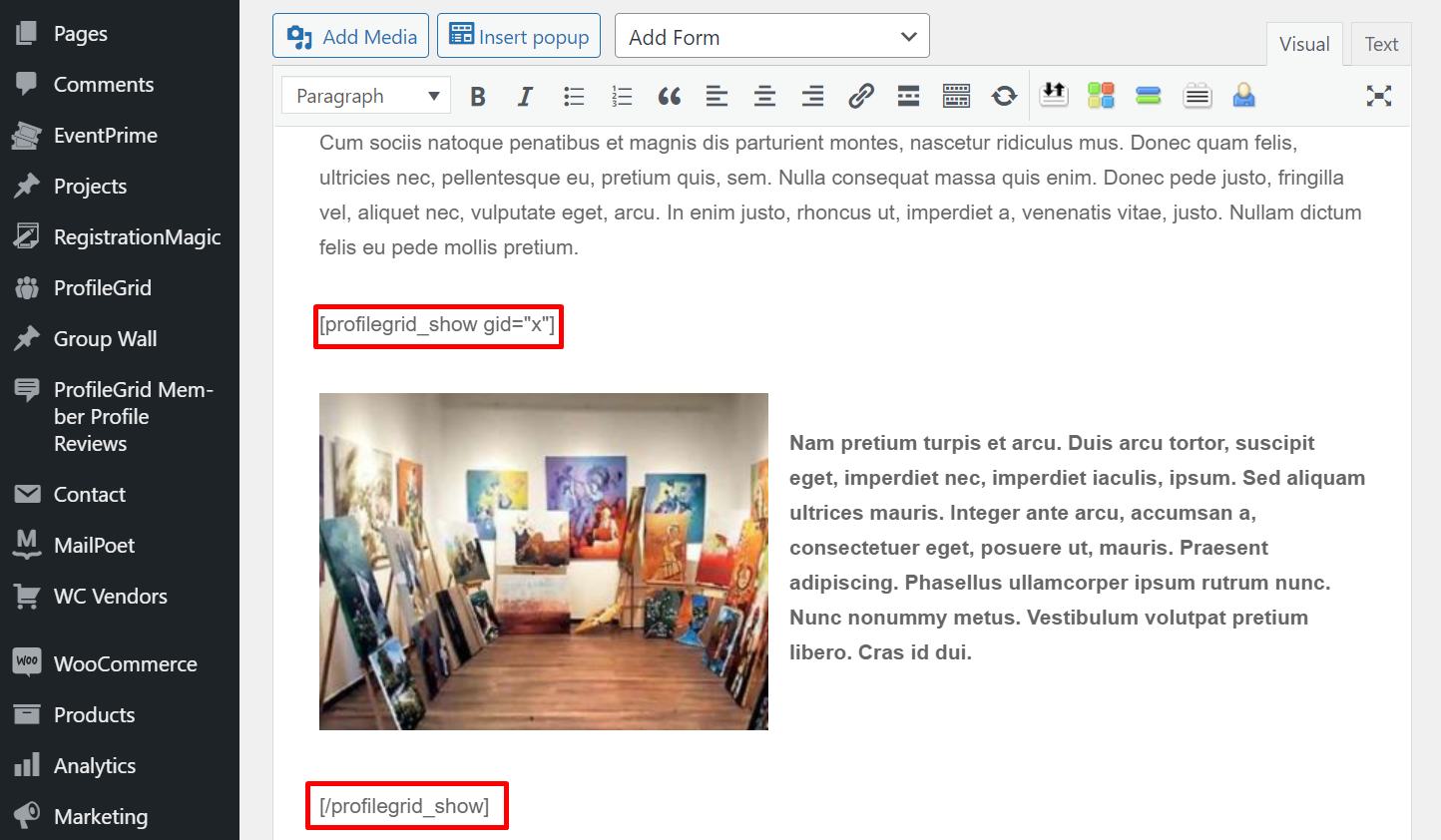
Nota : cualquier contenido entre la primera mitad y la segunda mitad de los códigos abreviados se ocultará del grupo especificado. Puede usar este código abreviado para ocultar secciones particulares de la página o una publicación.
Paso 4: En este shortcode [profilegrid_show gid=”x”], la “x” representa la ID del grupo. Un ID de grupo o 'gid' es un número de ID único asignado a cada grupo de ProfileGrid. Puede encontrar el 'gid' en la página del administrador del grupo, debajo de cada grupo.
Aquí hay un ejemplo:
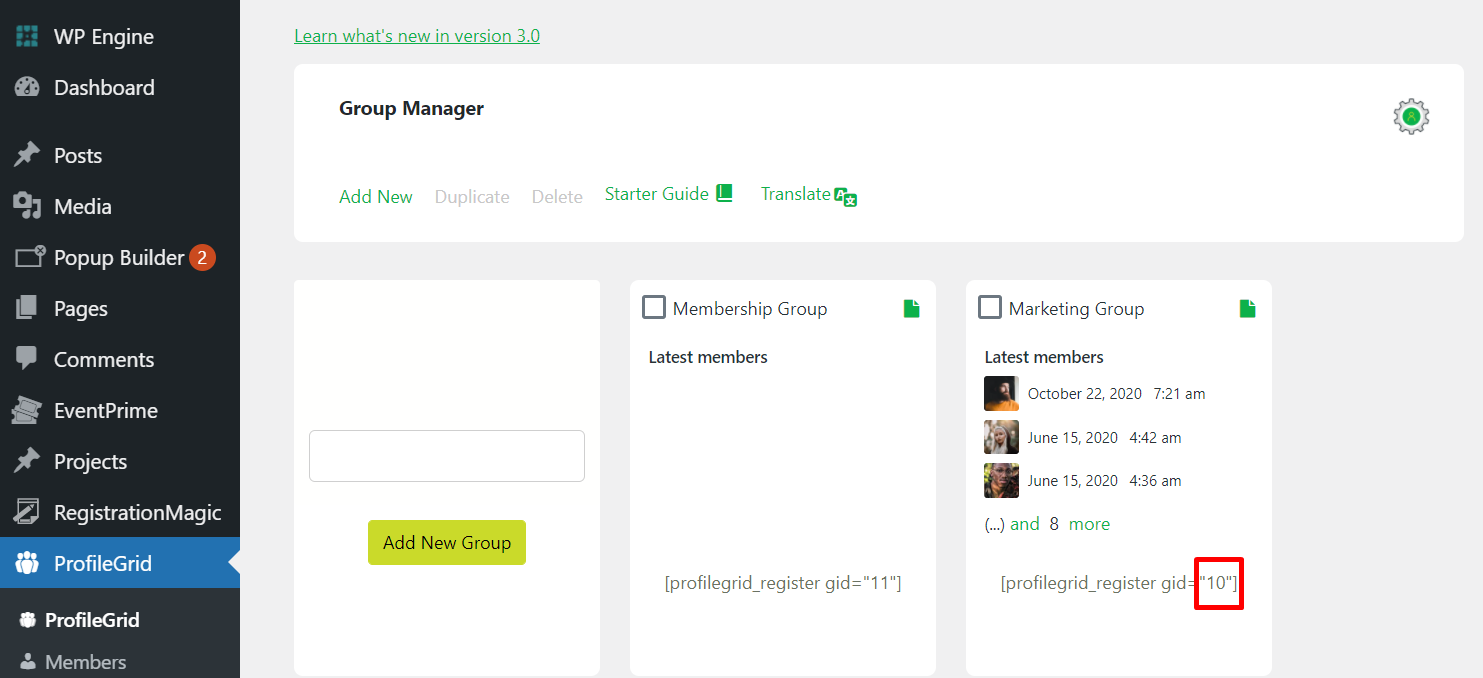
Aquí el gid del grupo de Marketing es 10.
Paso 5: Entonces, para excluir a los miembros del grupo del Grupo de marketing, reemplazaremos la "x" con "10".
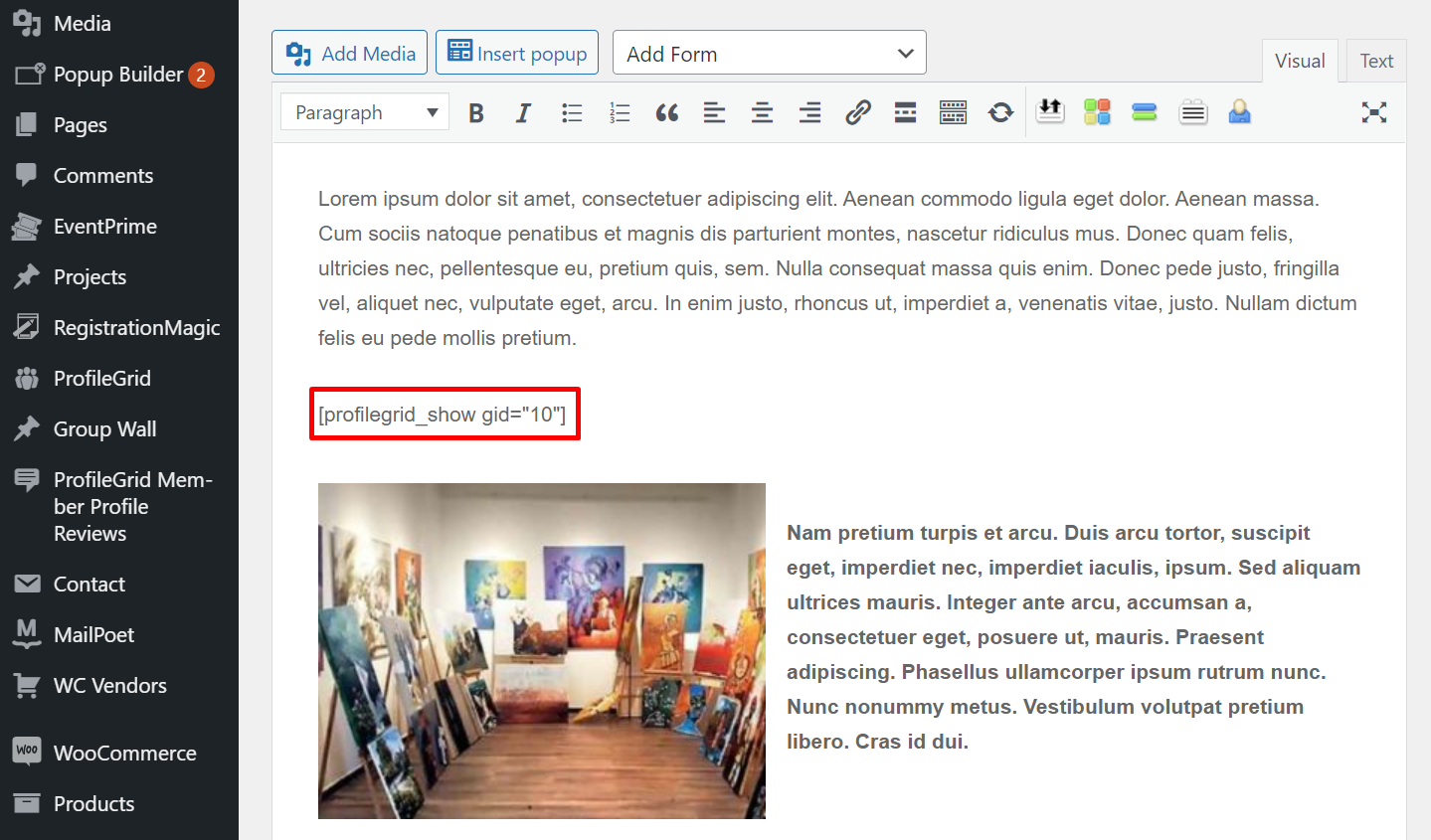
Paso 6: Publicar o Actualizar el contenido.
Ejemplos de frontend de visualización de contenido condicional
Ejemplo 1: así es como se ve el contenido cuando un miembro del 'Grupo de marketing' abre la publicación.
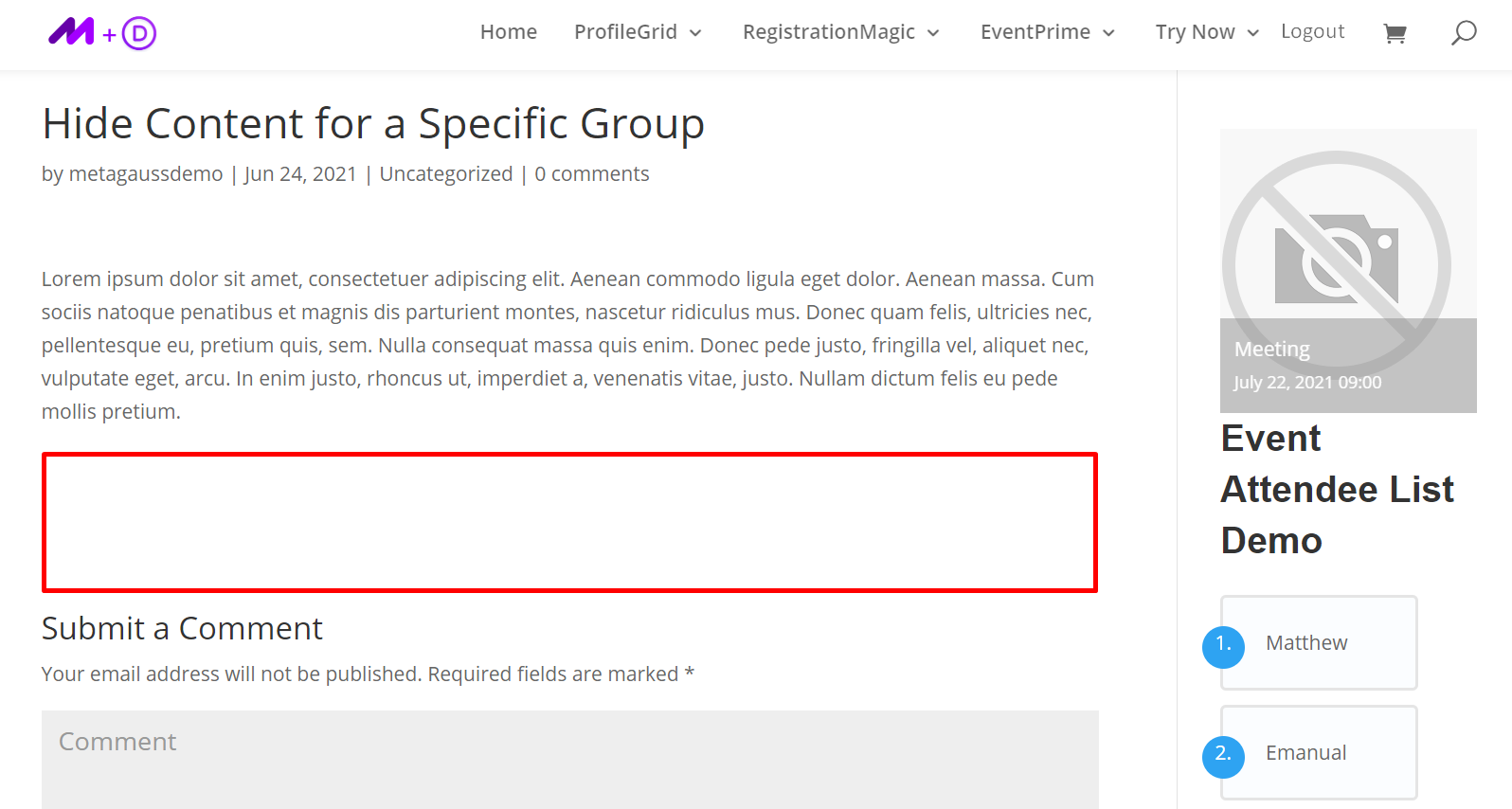
El contenido dentro de los códigos abreviados está oculto para el miembro del 'Grupo de marketing'.
Ejemplo 2: así es como se ve el contenido cuando un miembro de cualquier otro grupo abre la publicación.
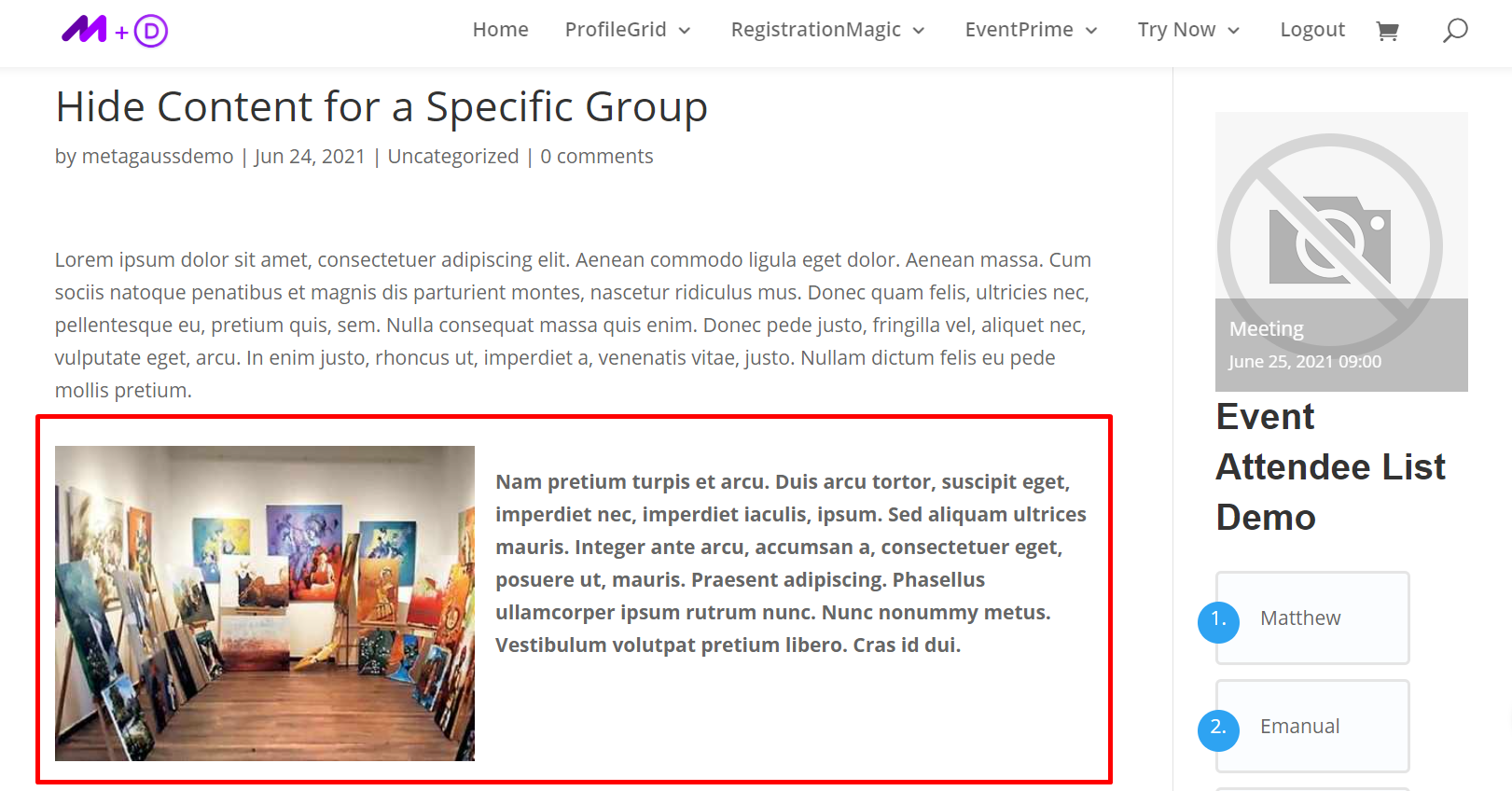
El contenido dentro de los Shortcodes es visible para los miembros de otros grupos.
Configuración de la ocultación de contenido condicional
El código abreviado Ocultar contenido condicional se utiliza para ocultar el contenido entre los códigos abreviados de varios grupos. Puede impedir que los miembros de más de un grupo accedan al contenido.
Aquí hay un ejemplo:
Paso 1: copie el código abreviado Ocultar contenido condicional.
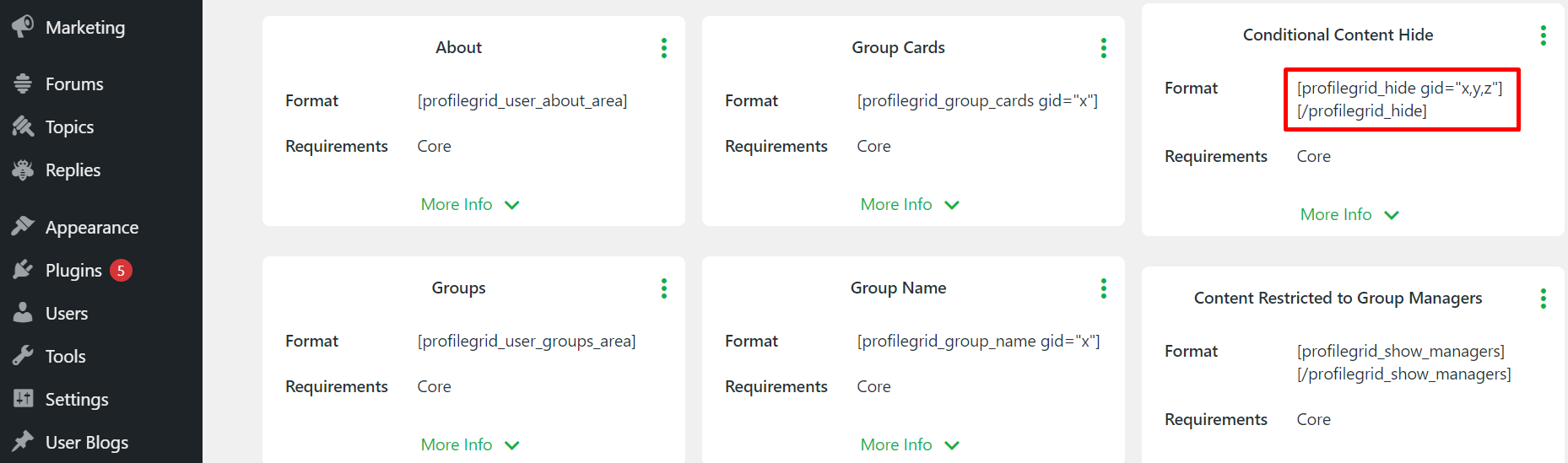
Paso 2: cree una publicación/página o edite una publicación/página existente y pegue la primera mitad del código abreviado al principio del contenido y la segunda mitad y al final del contenido.
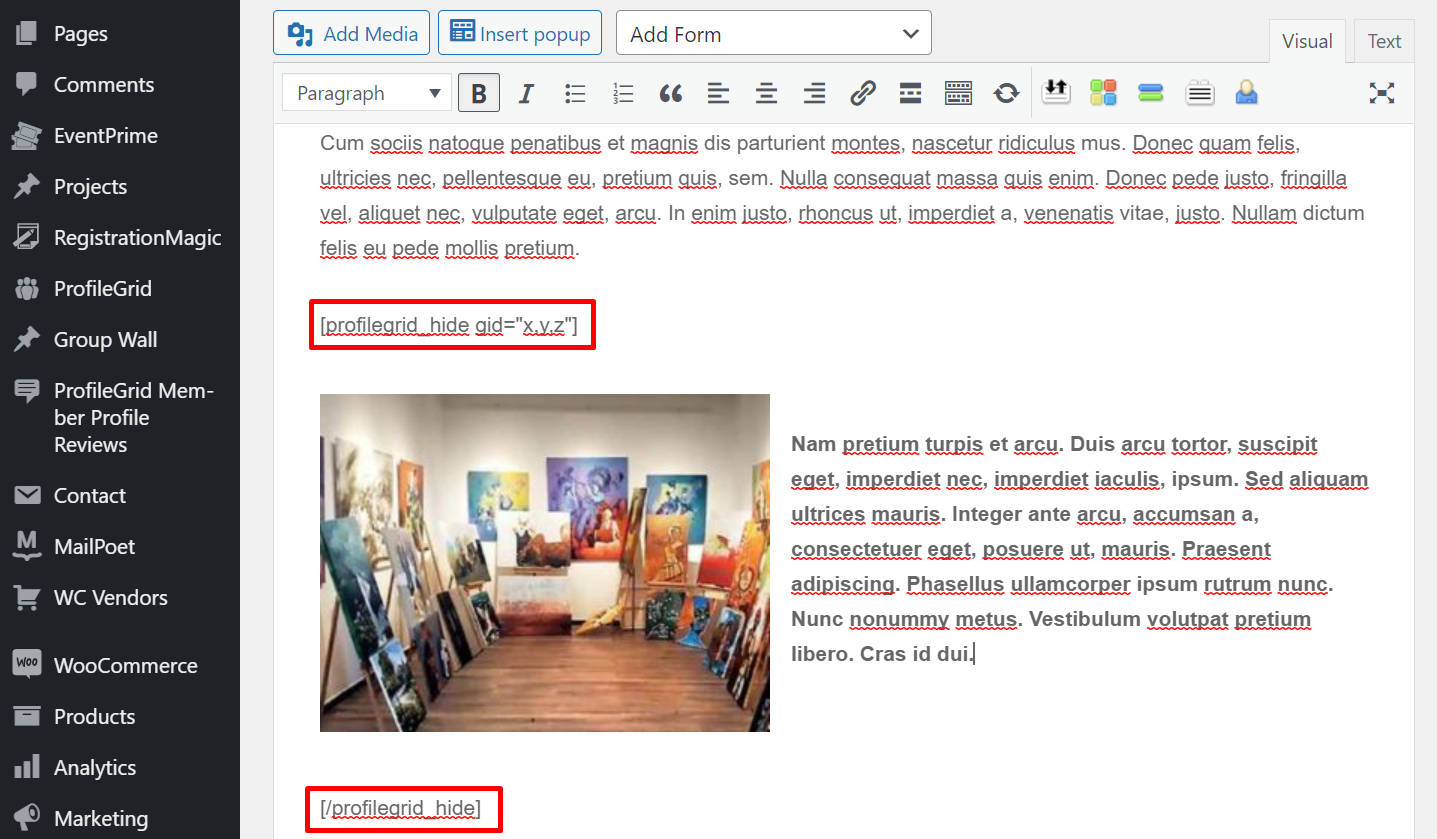
Paso 3: Reemplace 'x,y,z' de [profilegrid_hide gid=”x,y,z”] con los ID de grupo y publique la publicación.
Aquí hemos reemplazado 'x,y,z' con '1o,9,7'. Cuáles son los ID de grupo para el grupo de marketing, el grupo de medios y el grupo de blogueros.
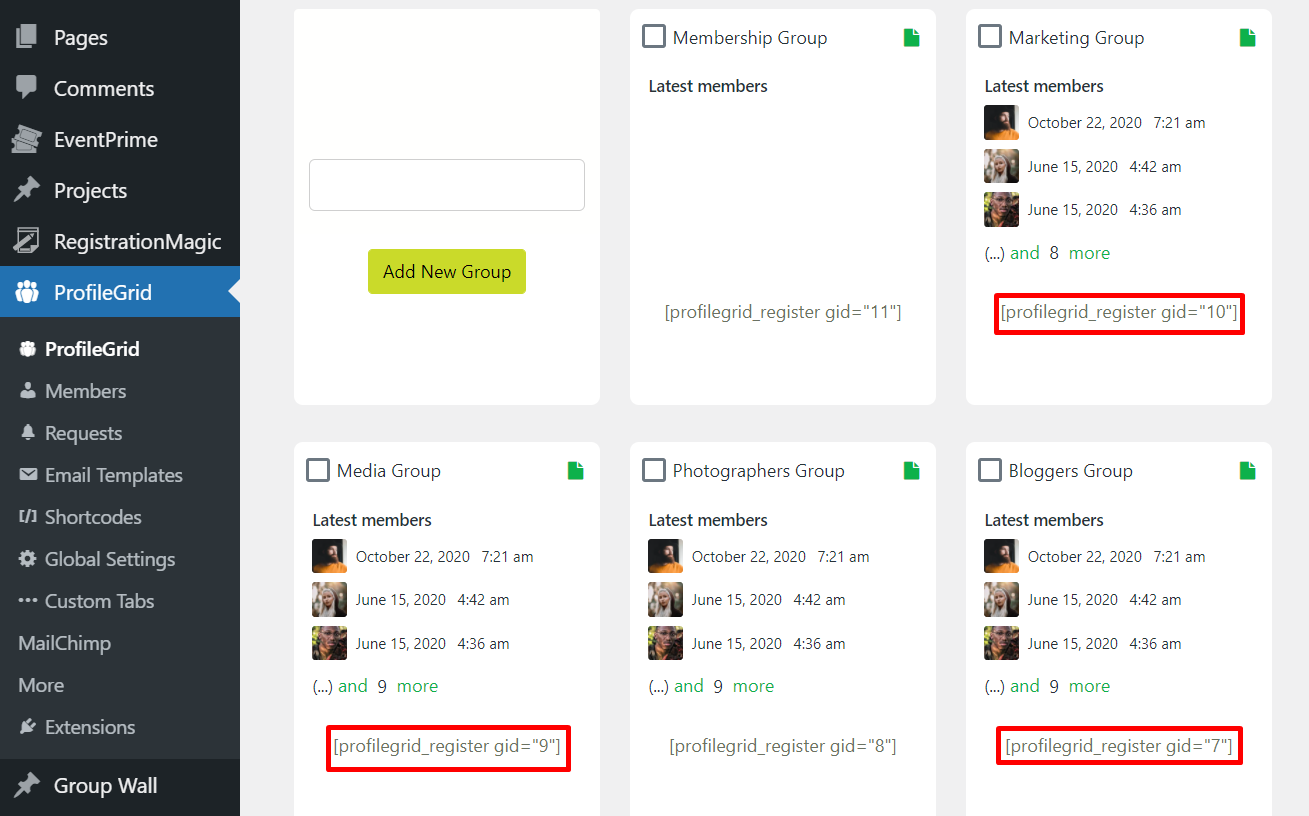
Ocultará el contenido dentro de los códigos de todos los miembros del grupo de estos grupos.
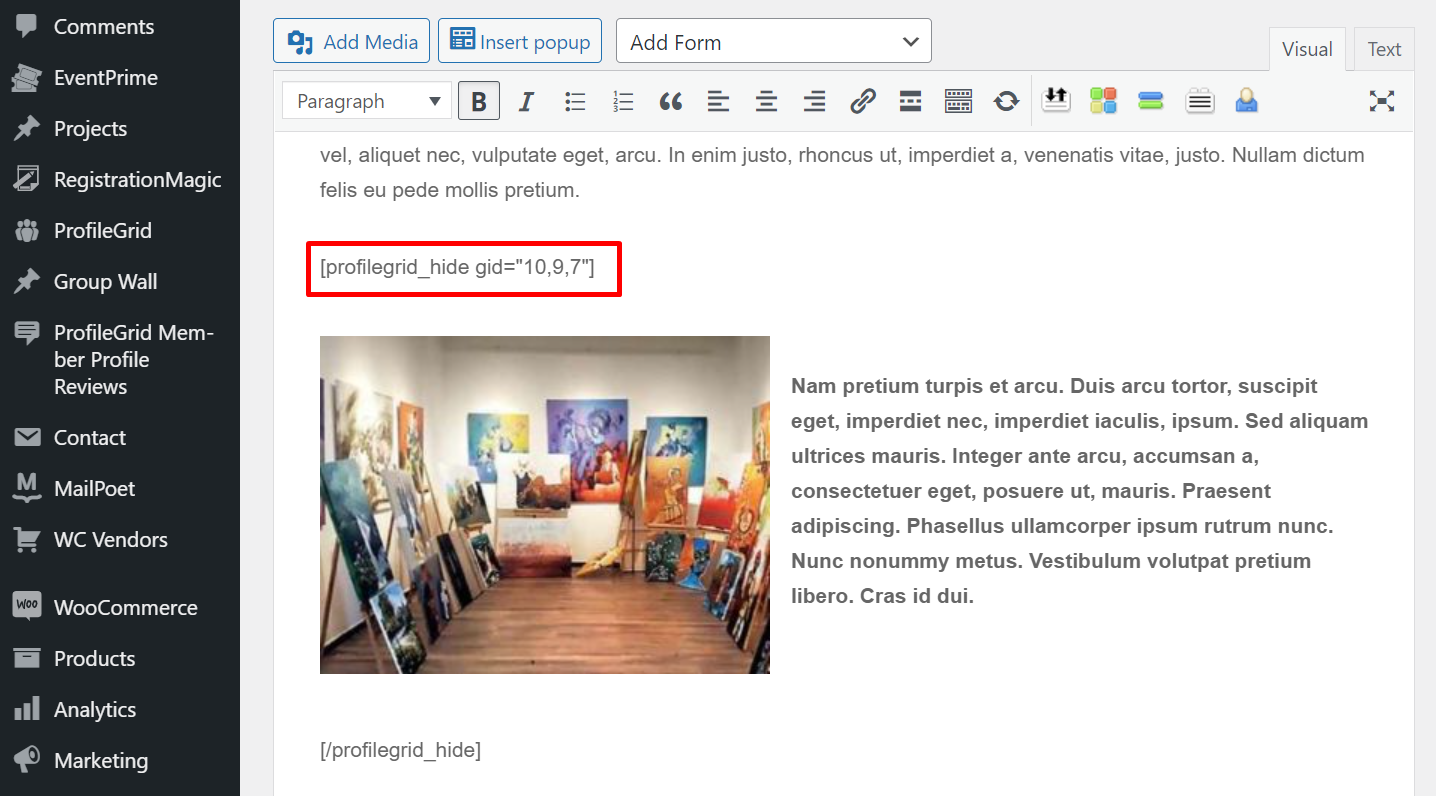
Nota : cualquier contenido entre la primera mitad y la segunda mitad de los códigos abreviados se ocultará de los grupos especificados. Puede usar este código abreviado para ocultar secciones particulares de la página o una publicación de varios grupos.
Ejemplos de frontend de ocultación de contenido condicional
Ejemplo 1: así es como se vería la publicación en la parte frontal si los usuarios del grupo de marketing, el grupo de medios y el grupo de blogueros abren la publicación.
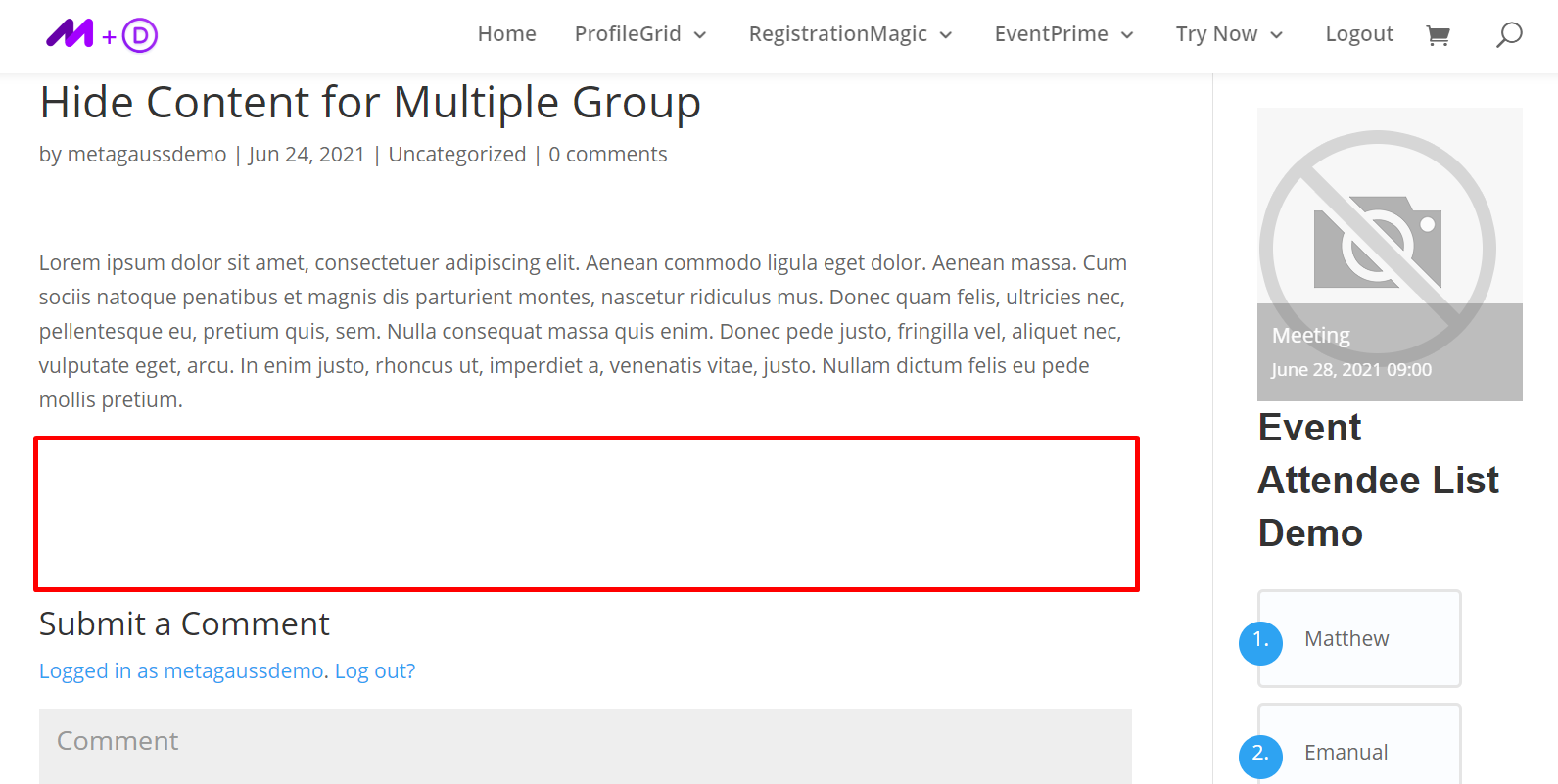
Aquí, el contenido dentro de los códigos cortos está oculto para todos los miembros de los grupos especificados.
Ejemplo 2: Así es como aparecerá la publicación para el resto de los grupos.
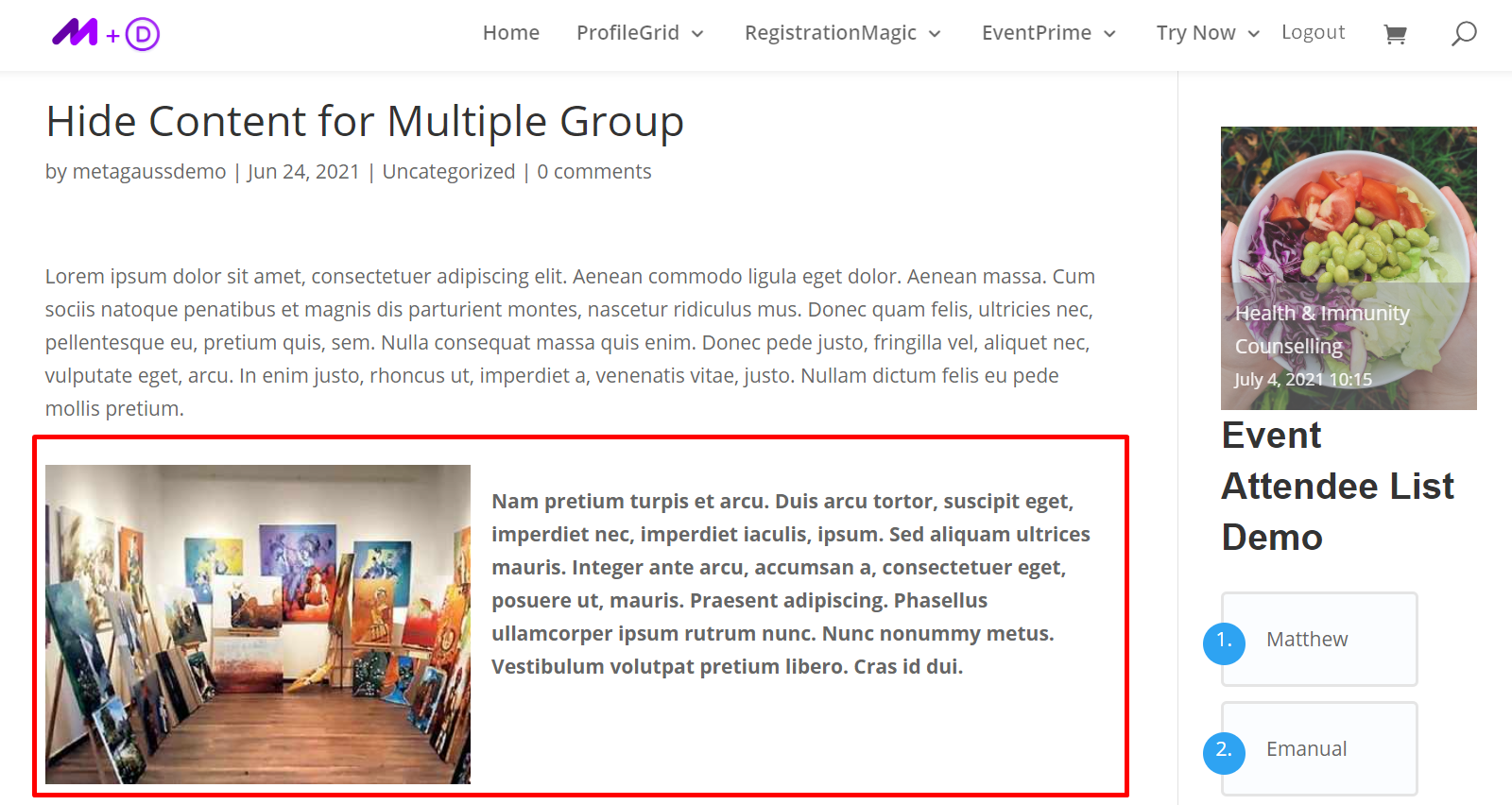
El contenido dentro de los Shortcodes es visible para los miembros de otros grupos.
Configuración de contenido restringido a administradores de grupo
Este código abreviado le permite restringir el acceso al contenido a todos los administradores de grupo. No requiere que especifique los ID de grupo, ya que se aplica a todos los grupos.
Se puede usar para mostrar códigos de descuento especiales, información, descargo de responsabilidad, aviso y más, solo para los miembros de los grupos y ocultarlo a los administradores del grupo.
Aquí hay un ejemplo:
Paso 1: copie el código abreviado de contenido restringido a los administradores de grupo.
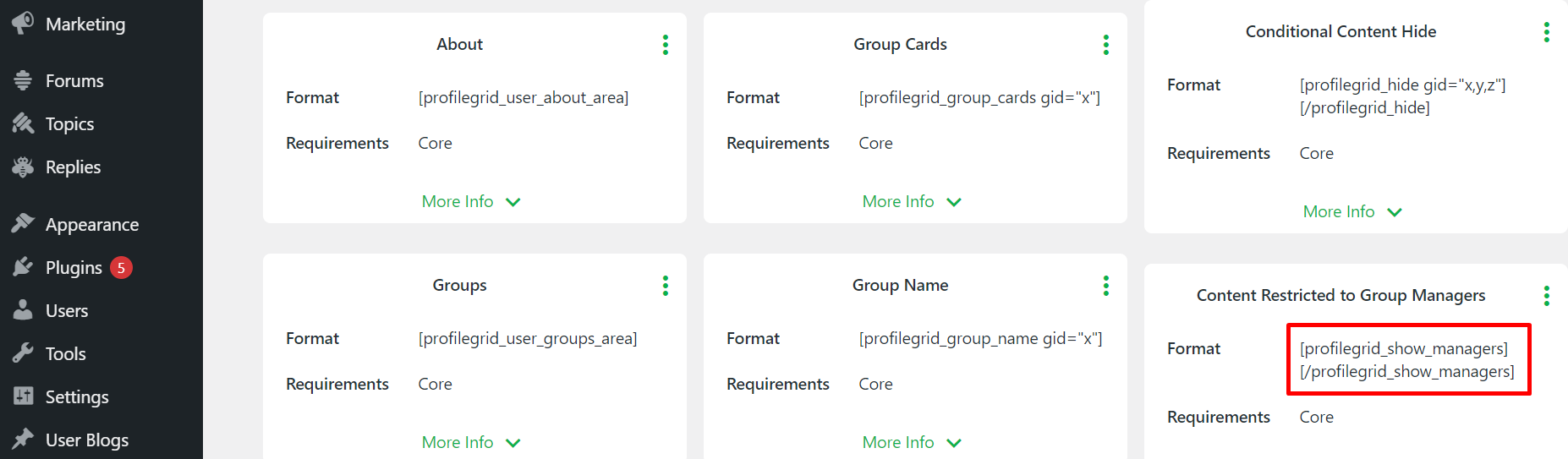
Paso 2: en cualquier publicación o página (puede ser nueva o existente), pegue la primera mitad del código abreviado al principio del contenido y la segunda mitad y al final del contenido.
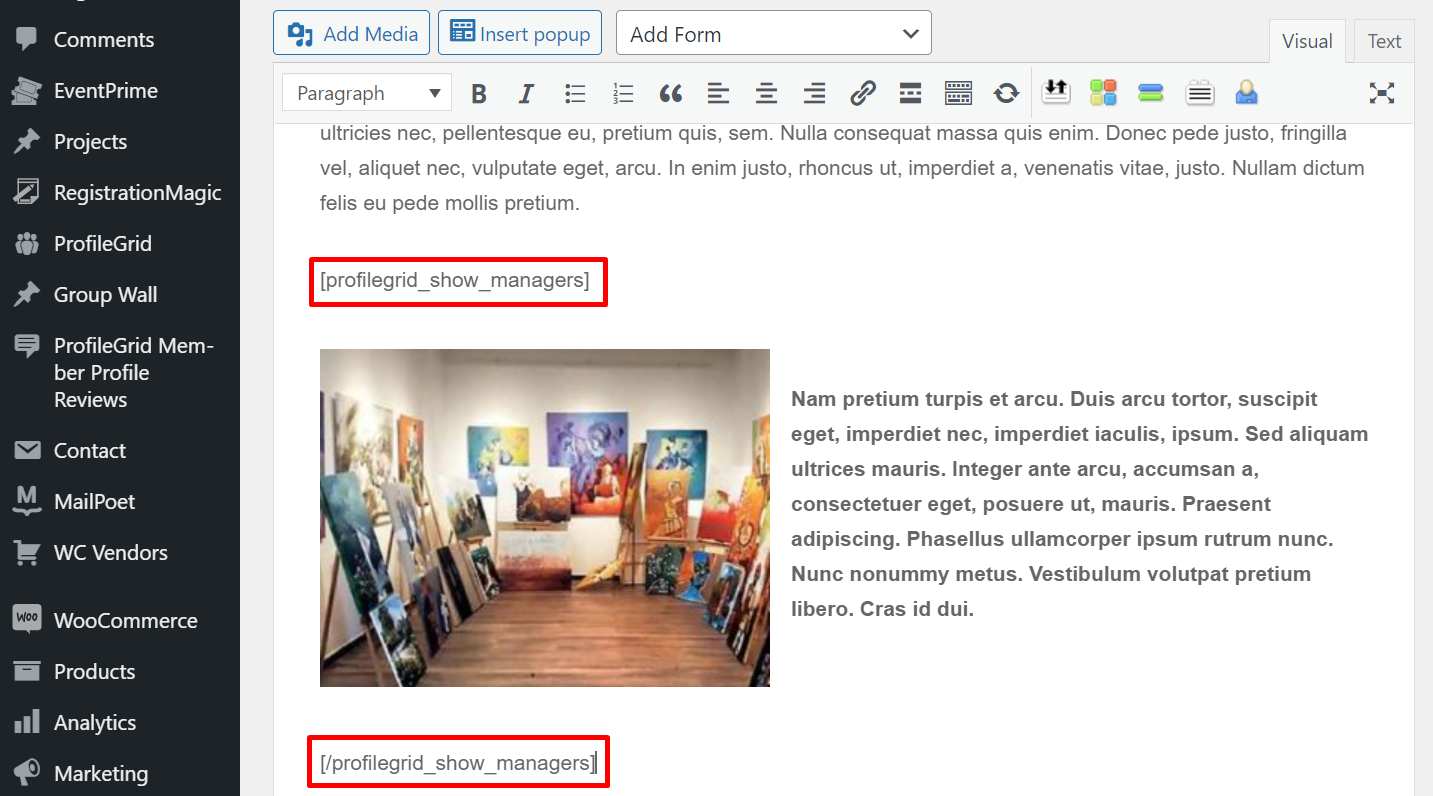
Paso 3: Aquí no necesita especificar ningún grupo o grupos.
Nota : cualquier contenido entre la primera mitad y la segunda mitad de los códigos abreviados se ocultará a los administradores de grupo de todos los grupos. Puede usar este código abreviado para ocultar secciones particulares de la página o una publicación de todos los administradores de grupo.
Ejemplos de frontend de contenido restringido a los administradores de grupo
Ejemplo 1: Publique la publicación y así es como se vería en la interfaz si cualquier administrador de grupo de cualquier grupo abre la publicación.
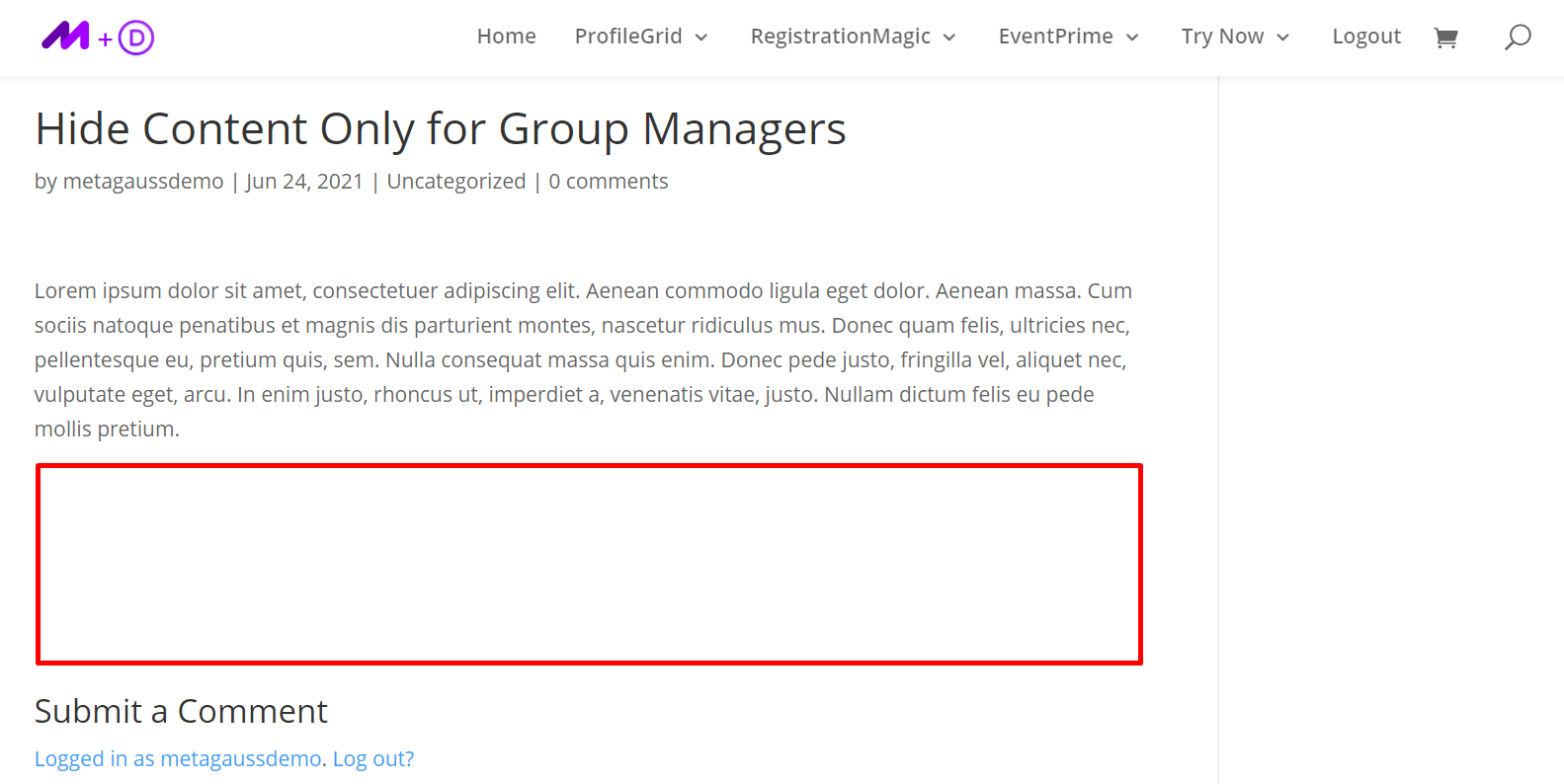
Aquí el contenido dentro de los códigos abreviados está oculto para todos los administradores de grupo.
Ejemplo 2: así es como se vería si cualquier otro usuario de cualquier grupo abriera la publicación.
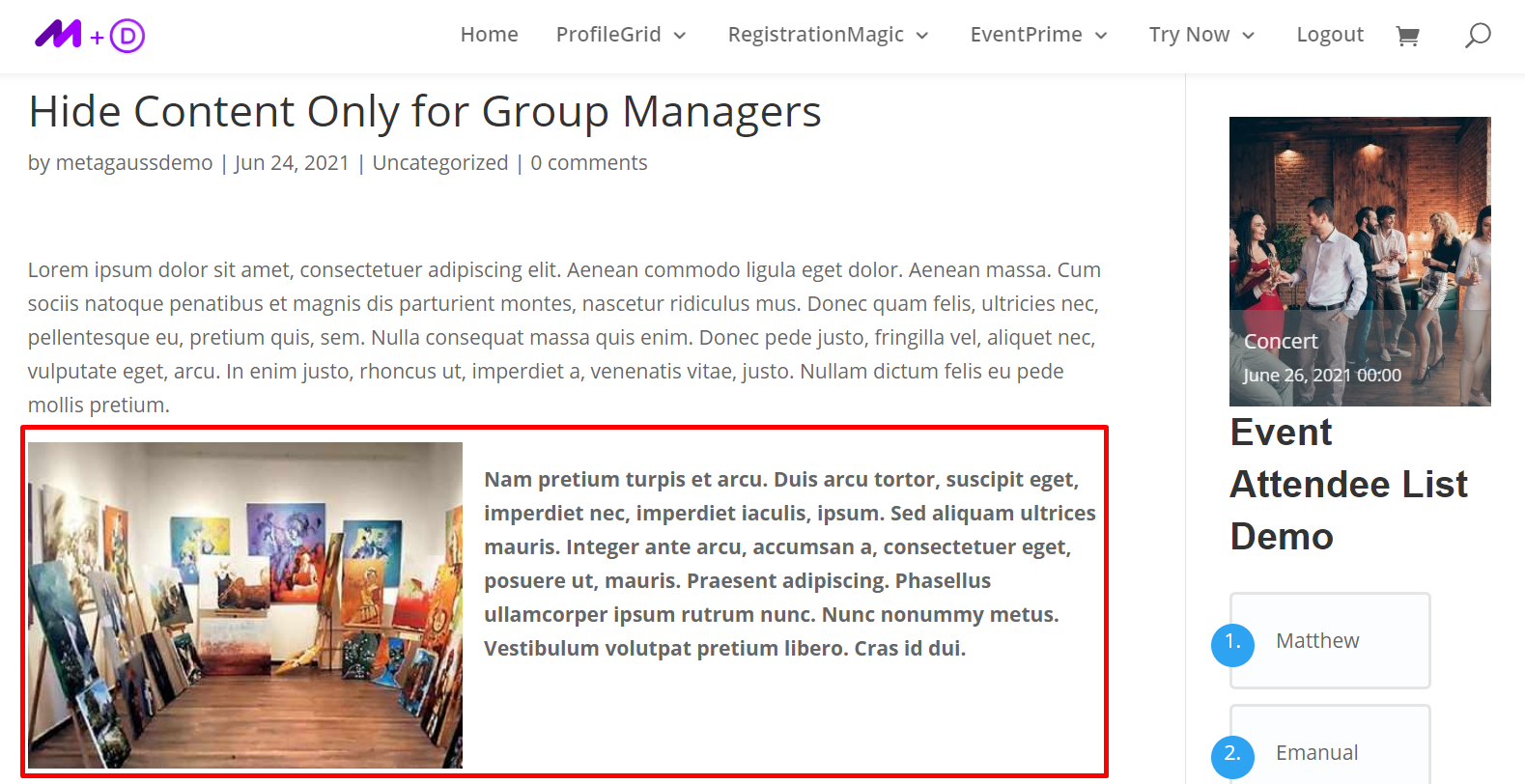
Aquí el contenido es visible para todos los demás miembros del grupo excepto para los administradores del grupo.
También puede explorar otras funciones avanzadas de restricción de contenido de las membresías de ProfileGrid, en los recursos adicionales que se enumeran a continuación.
Recursos adicionales:
¿Cómo ocultar o mostrar elementos del menú en su sitio web de WordPress?
Restrinja el contenido en el sitio de WordPress con facilidad
Complemento gratuito de membresía de WordPress con área de miembros, restricción de contenido y suscripciones pagas
Nota final
ProfileGrid Memberships le permite establecer restricciones en los menús, páginas, publicaciones, blogs y categorías de su sitio web. Además, al utilizar la función de restricción de contenido, puede prohibir fácilmente que los usuarios accedan al contenido de su sitio web.
Este complemento es una solución completa para sus necesidades de membresías, suscripciones y restricción de contenido. Comente a continuación si necesita más ayuda para configurar restricciones de contenido en su sitio web. Nuestros expertos se comunicarán con usted con las mejores soluciones.
¡Prueba ProfileGrid gratis!
